Debian 9 Stretch は、素晴らしい Linux ベースのオペレーティングシステムです。 完全にフリーでオープンソースです。 非常に安定しており、非常に安定したシステムを求める人に向いています。
この記事では、Debian 9 Stretch の iso をダウンロードする方法、Rufus を使って iso ファイルから Debian 9 Stretch のブータブル USB ドライブを作成する方法、そのブータブル USB ドライブから Debian 9 Stretch をインストールする方法について説明します。
Debian 9 Stretch iso のダウンロード
まず、公式の Debian iso ダウンロードページ https://www.debian.org/CD/ にアクセスすると、以下のウィンドウが表示されるでしょう。 もし高速なインターネット接続をお持ちなら、HTTP を使って Debian 9 の iso ファイルをダウンロードすることもできます。 この場合、HTTP を使って CD/DVD イメージをダウンロードする をクリックしてください。 Torrent を使って iso ファイルをダウンロードする場合は、CD/DVD イメージを BitTorrent でダウンロードする をクリックしてください。 Debian の Live iso イメージをダウンロードしたい場合は、Download live images using HTTP, FTP or BitTorrent をクリックしてください。 私は HTTP でダウンロードしています。
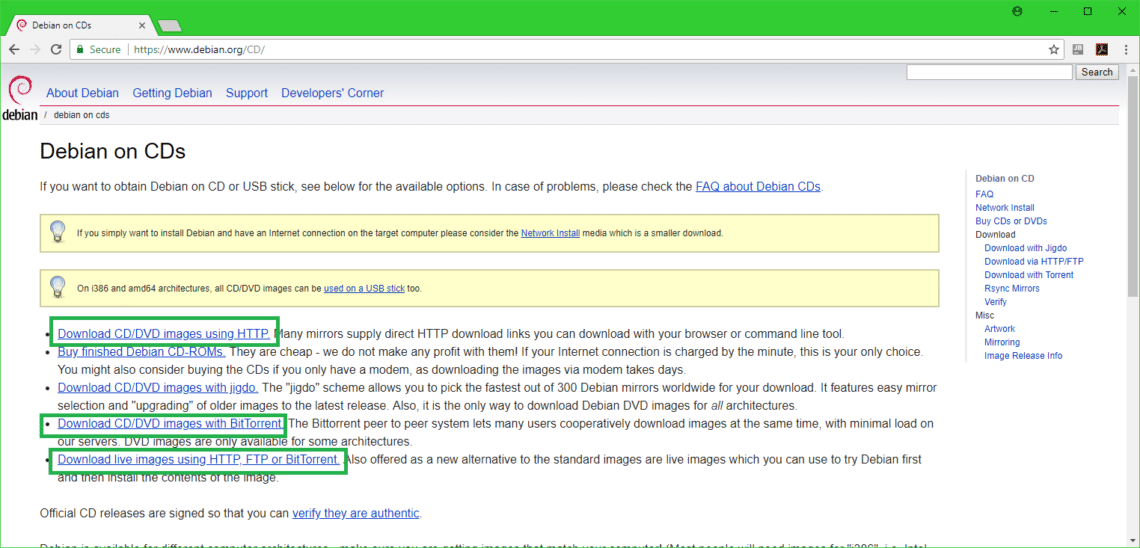
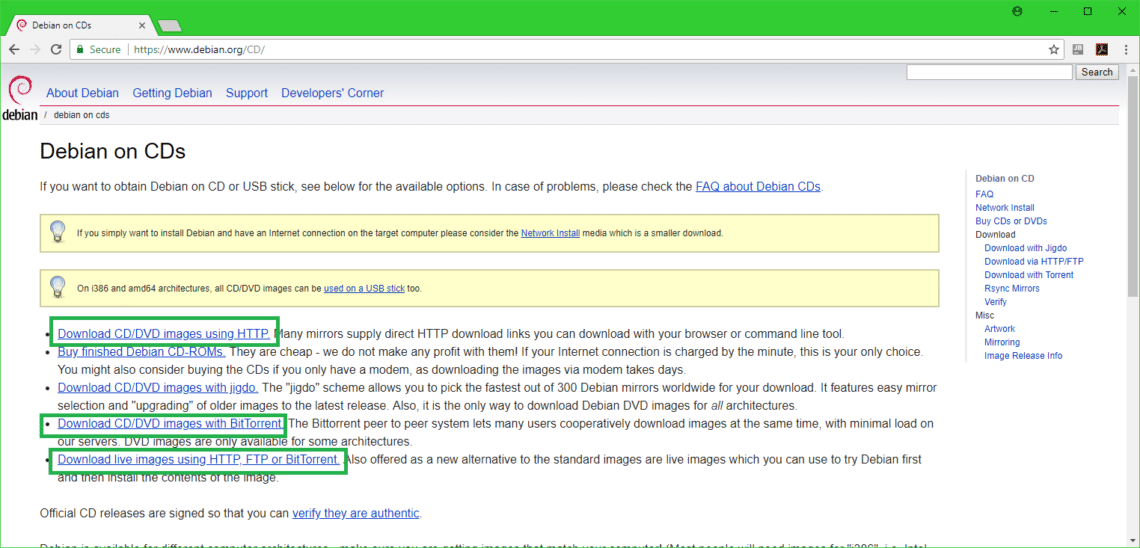
リンクをクリックすると、このような画面が表示されるはずです。 少し下にスクロールしてください。
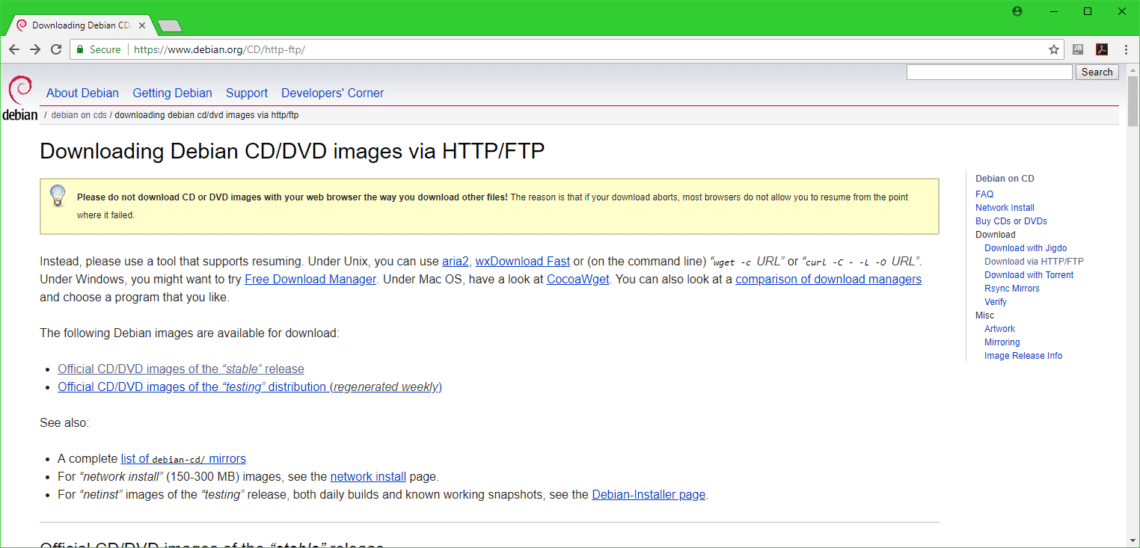
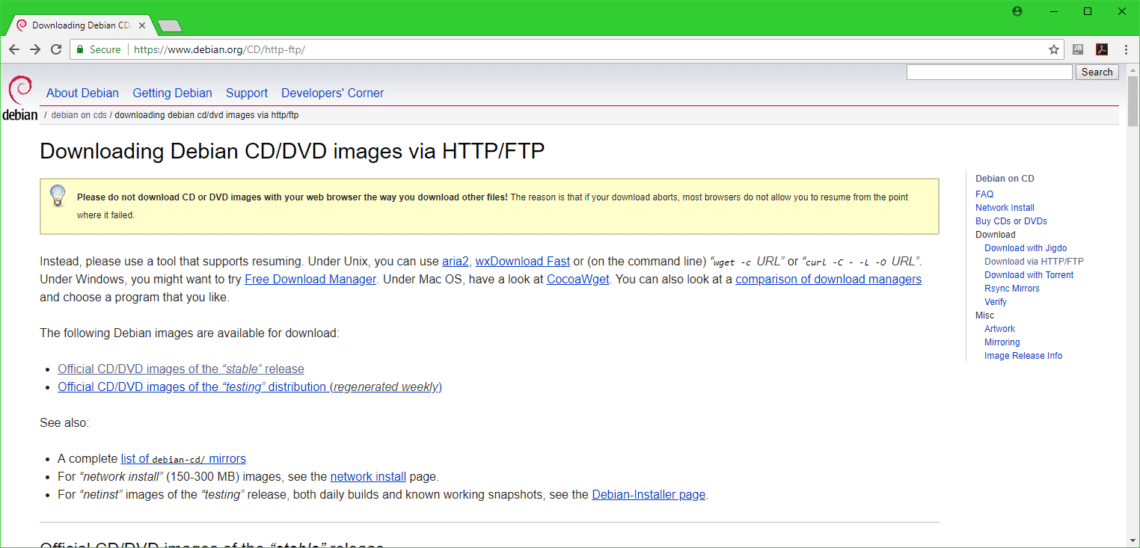
ここで、64 ビット版の Debian をインストールしたい場合は amd64 を、32 ビット版の Debian OS をマシンにインストールしたい場合は i386 をクリックしてください。 私は 64 ビット版を選びます。
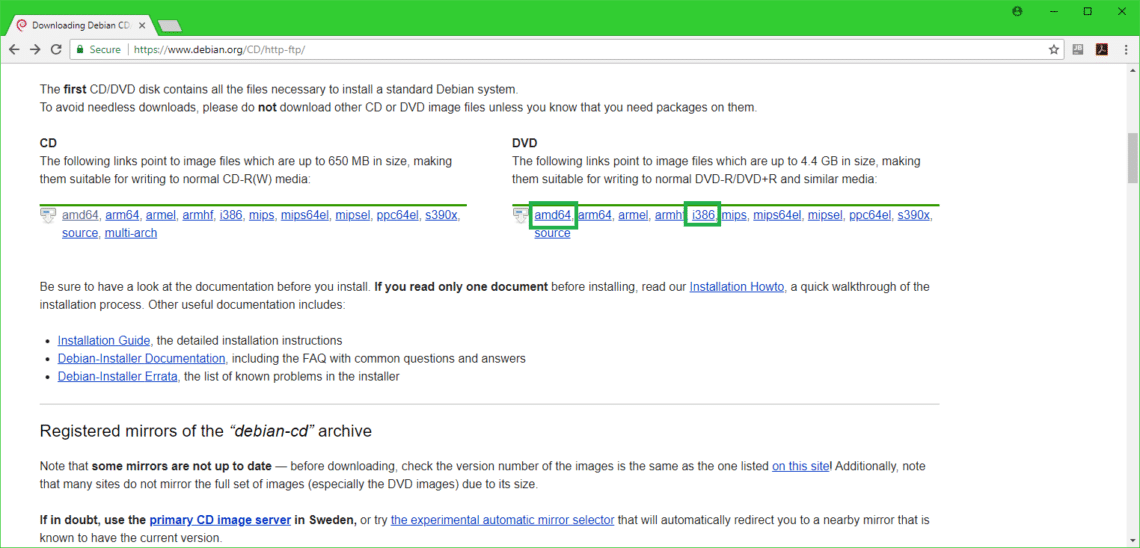
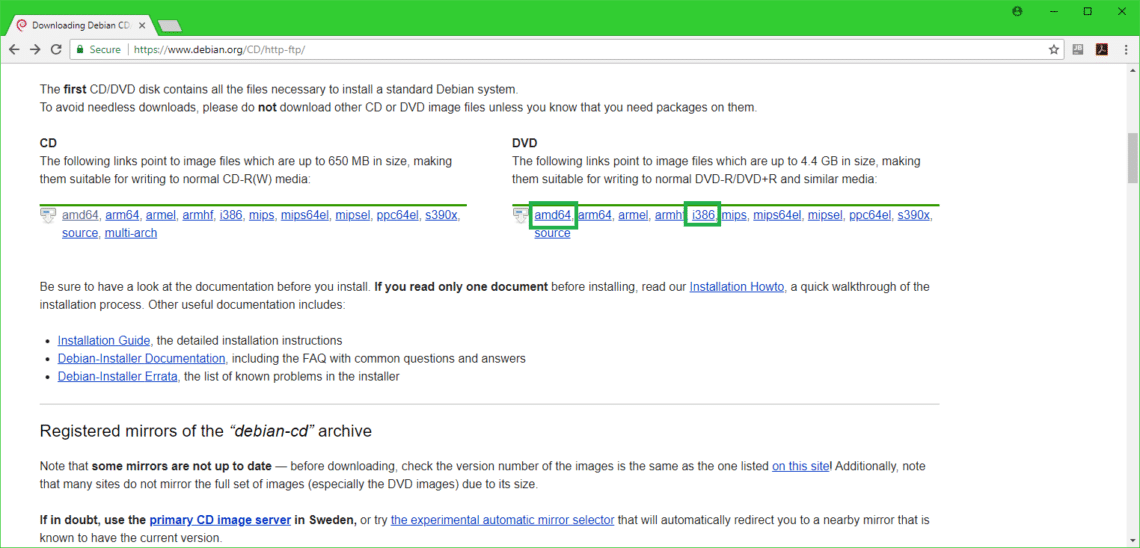
すると、このような画面になるはずです。
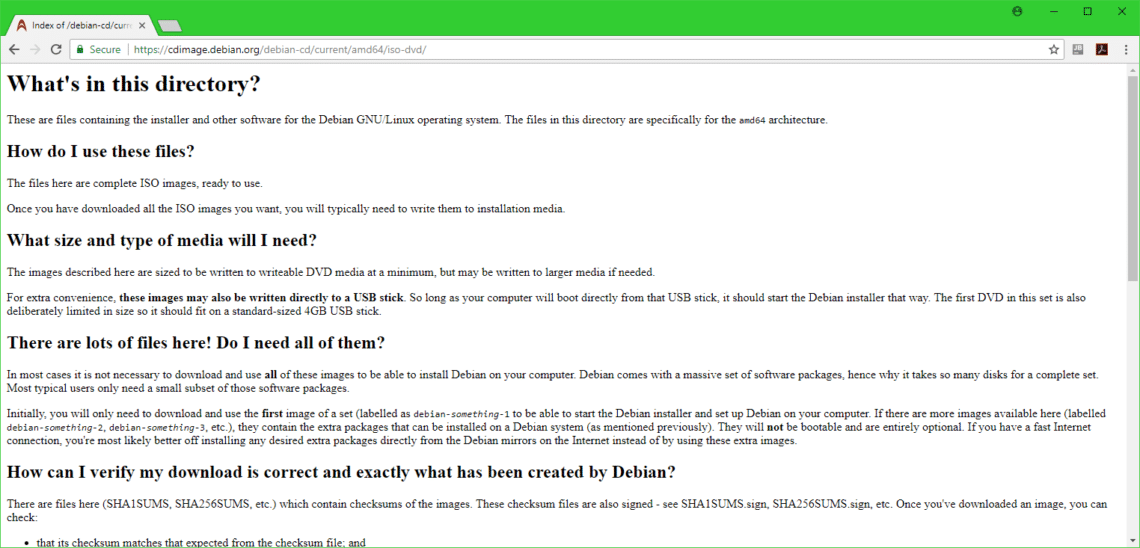
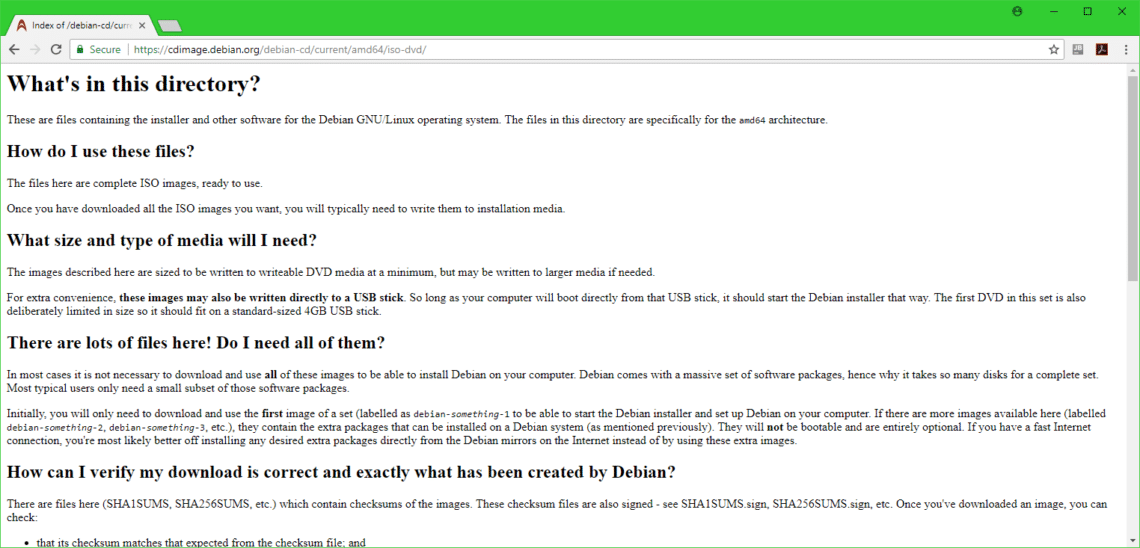
下のスクリーンショットでマークされた最初のDVD isoファイルをクリックします。
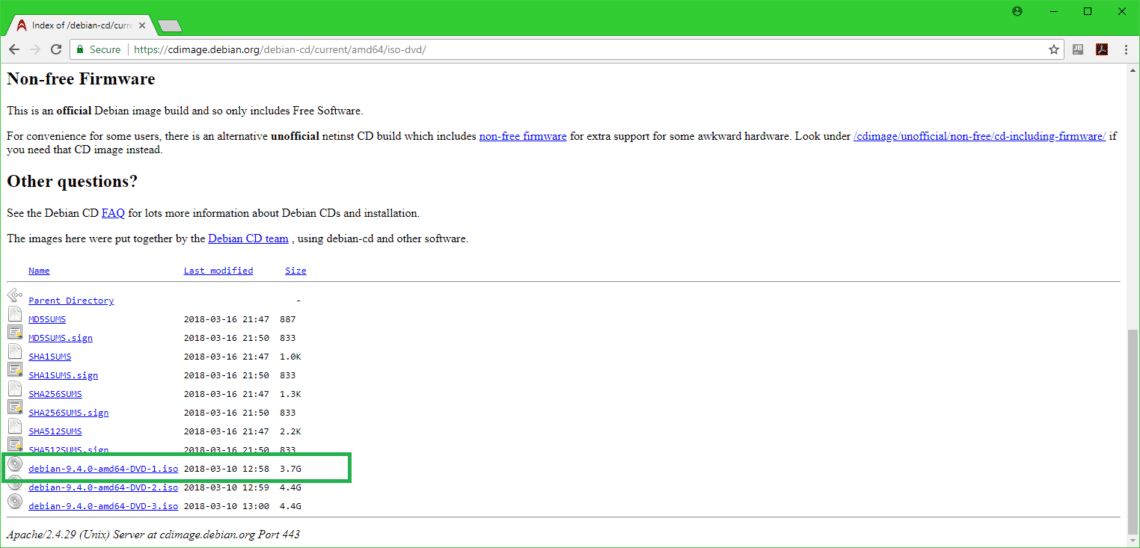
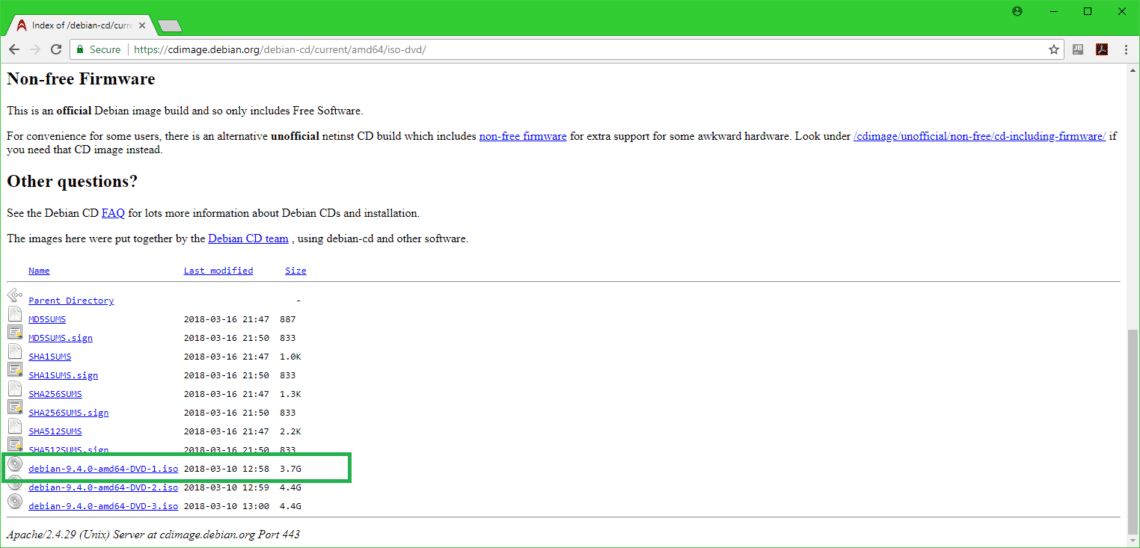
下のスクリーンショットから見られるようにダウンロードが開始されているはずです。
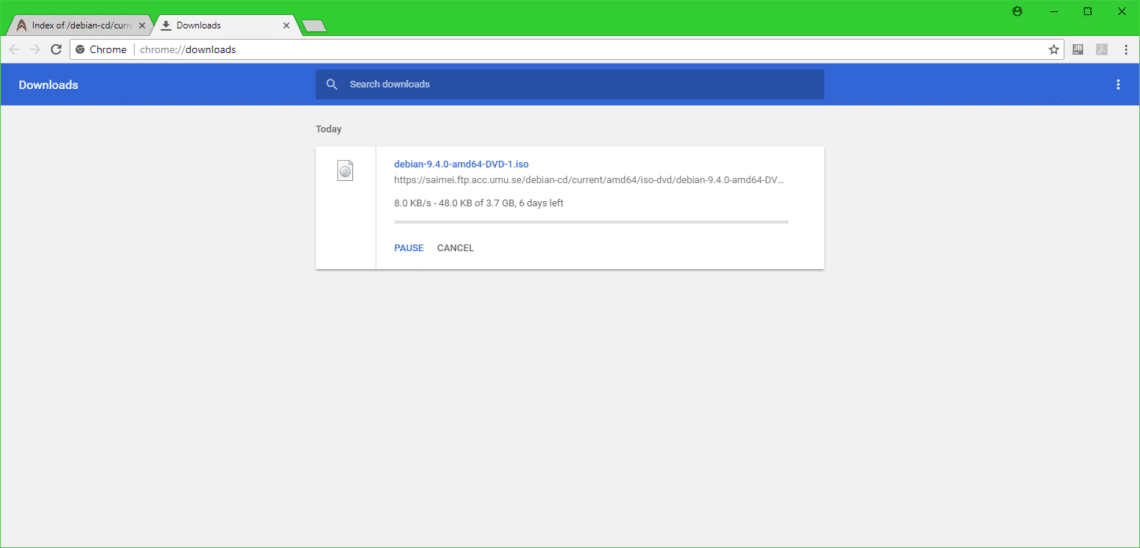
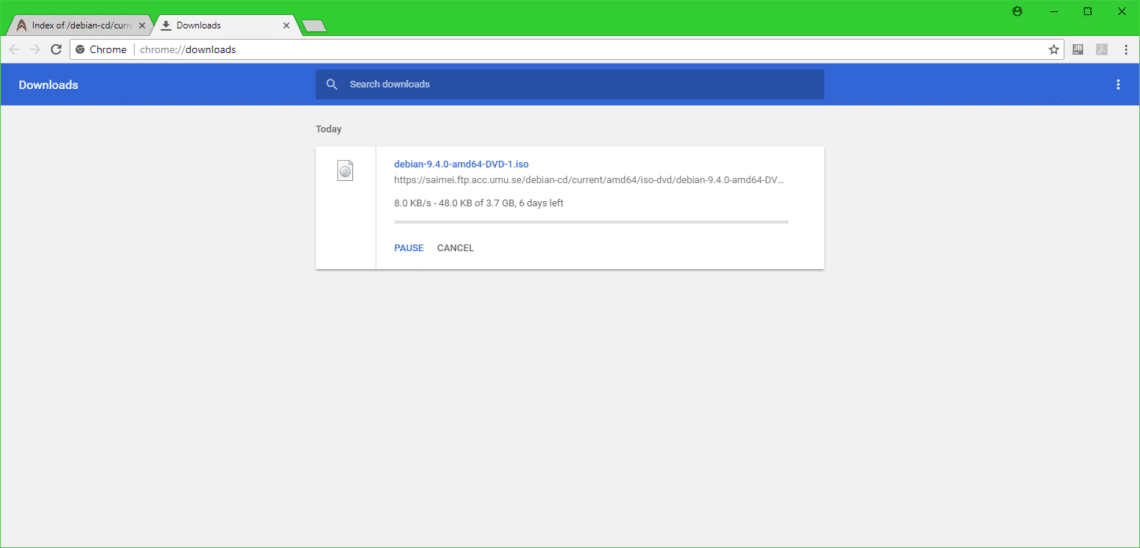
Rufus のダウンロードと Debian 9 Stretch のブータブル USB の作成
ダウンロードが完了したら、ブータブル USB ドライブを作成して、そこから起動しコンピュータに Debian 9 Stretch をインストールできるようにしなければなりません。
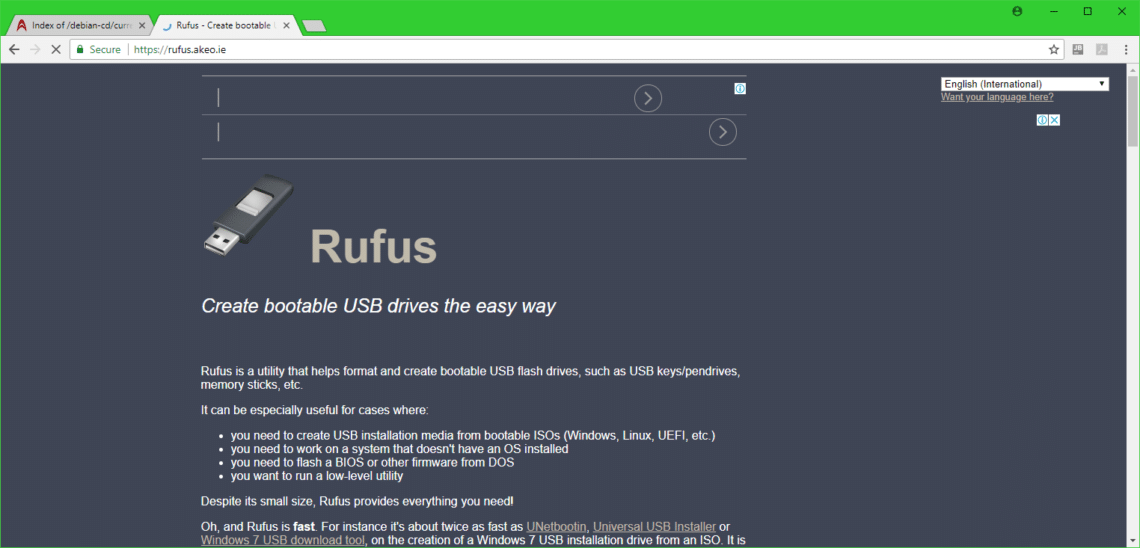
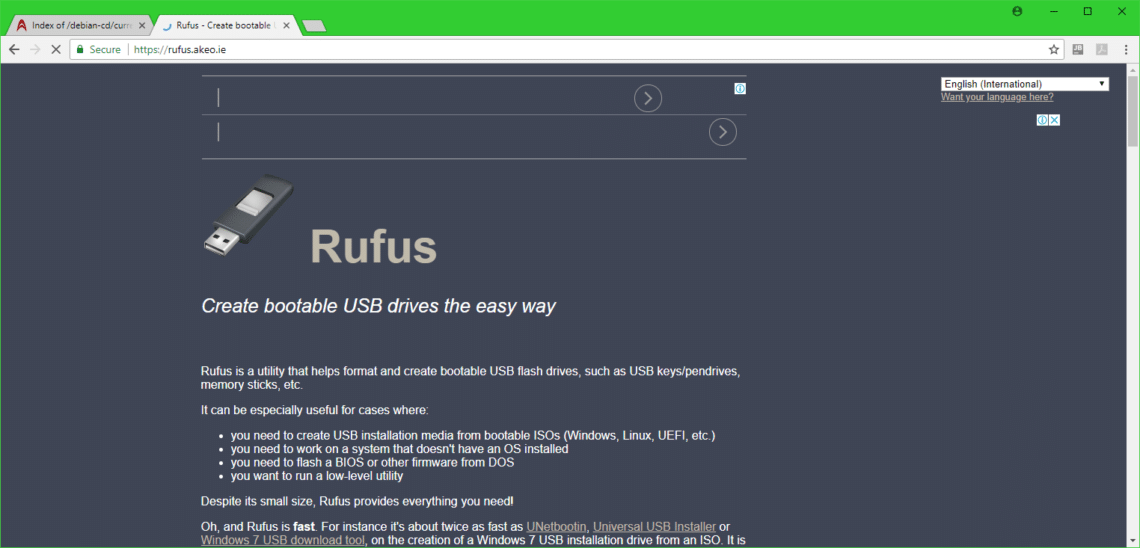
下のスクリーンショットにあるように、Rufus Portable へのリンクが表示されます。
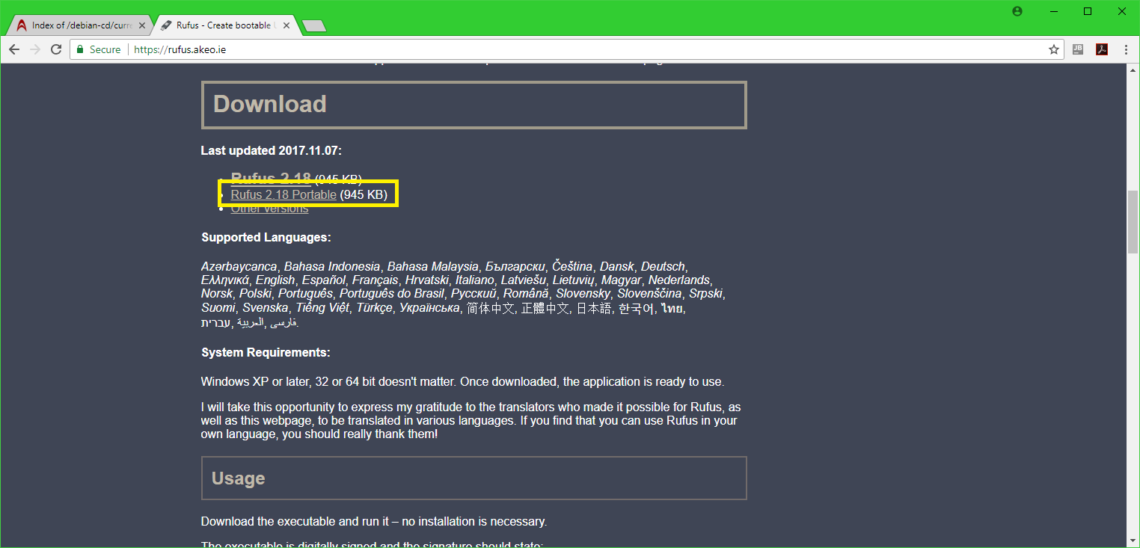
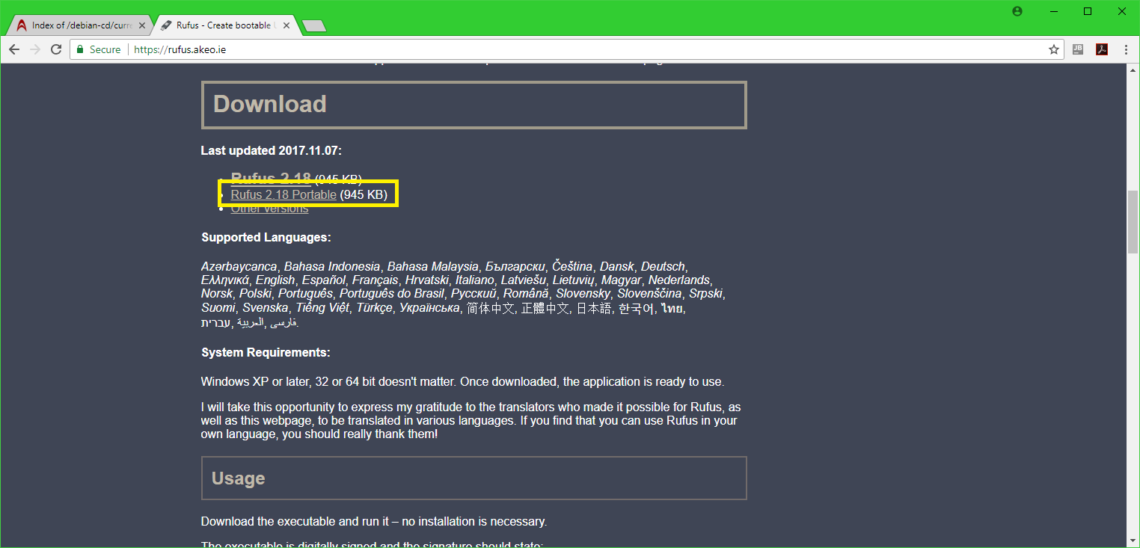
Rufus Portableがダウンロードされるはずです。
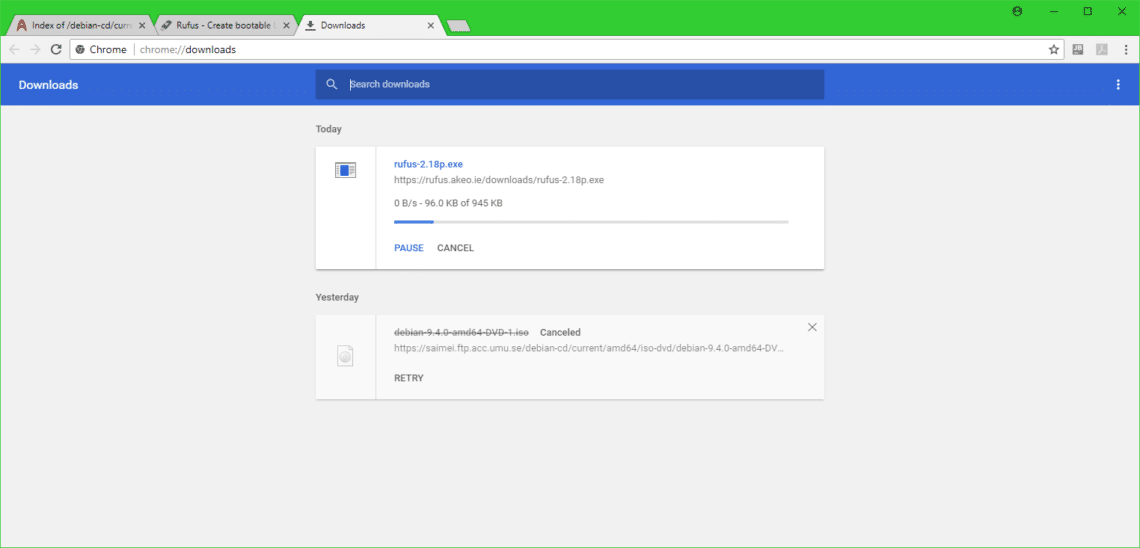
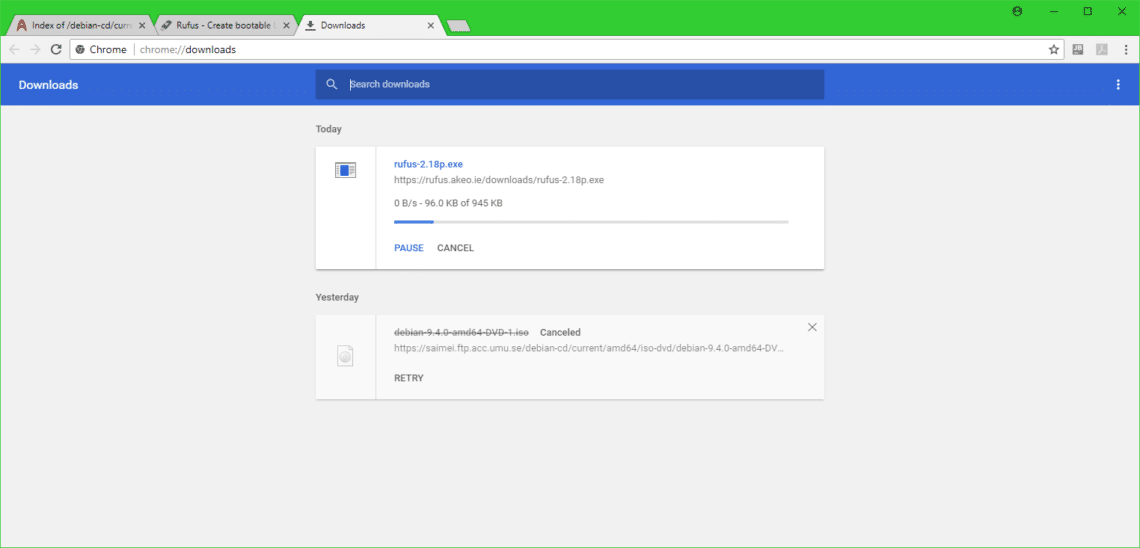
Rufus Portableを実行すると、以下のダイアログが表示されるはずです。 Noをクリックします。
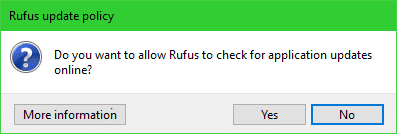
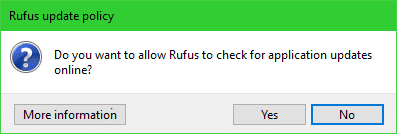
Rufus Portableのウィンドウが表示されるはずです。
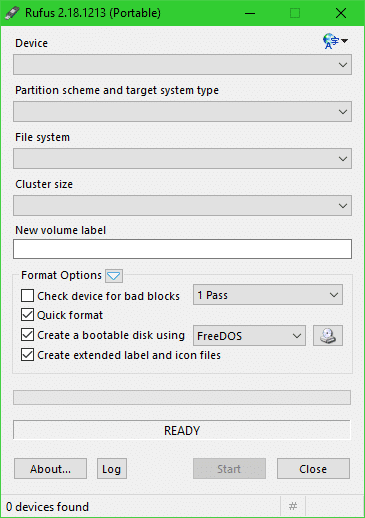
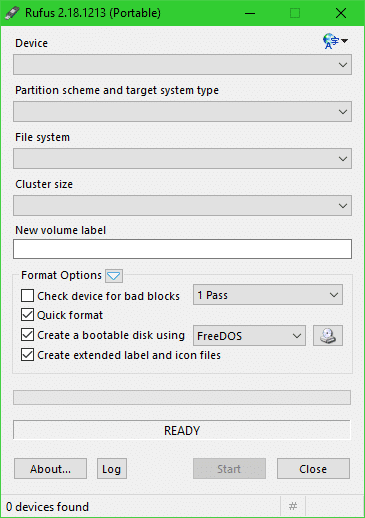
ここで USB ドライブを挿入すると、Rufus ウィンドウに表示されます。
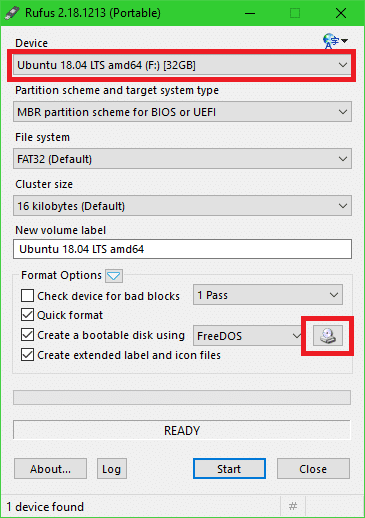
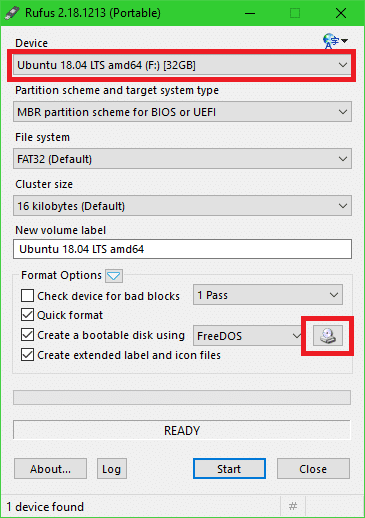
ファイルピッカーが表示されるはずです。 Debian の iso イメージを選択し、開くをクリックします。
NOTE: 私は Debian 9 Stretch DVD の古い iso を使っています。
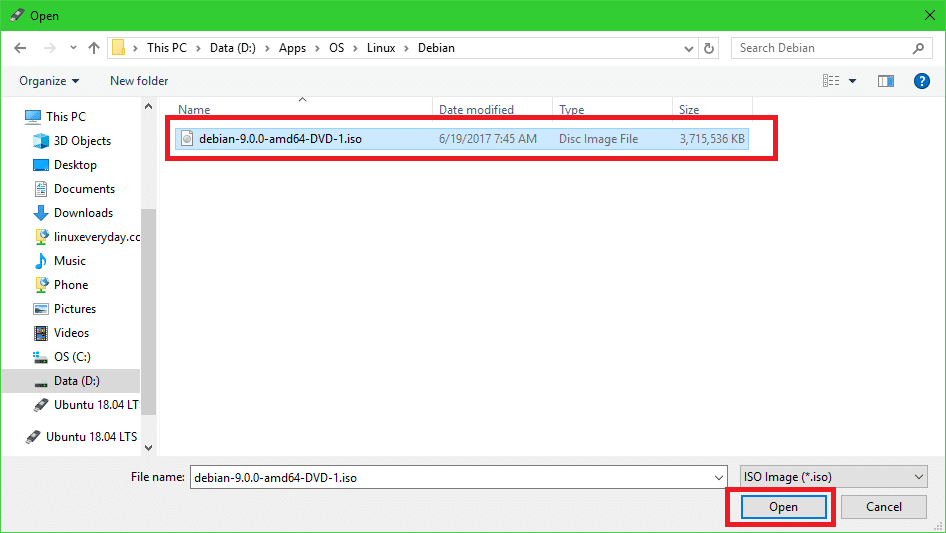
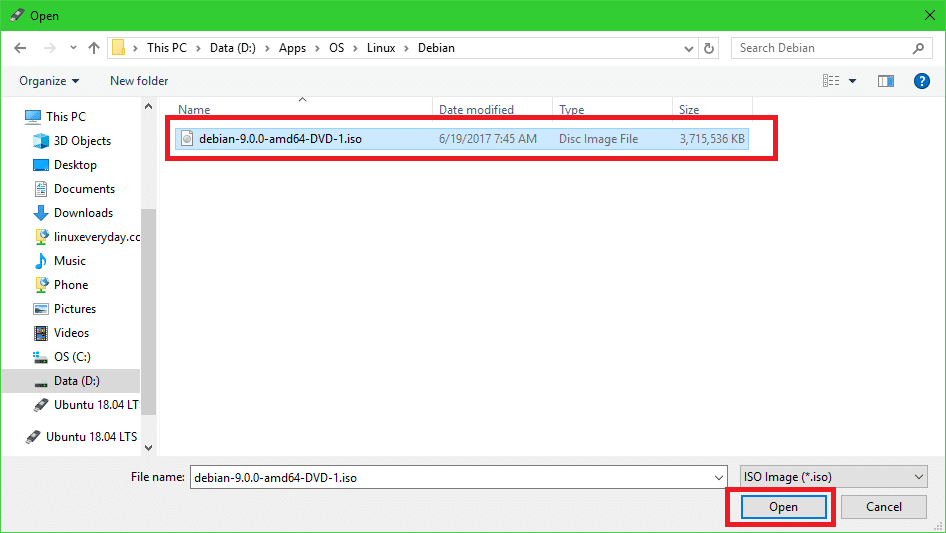
ここでスタートをクリックします。
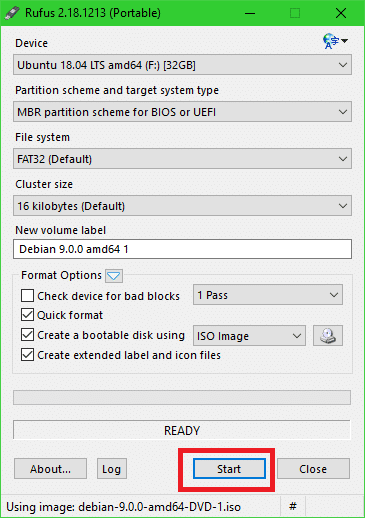
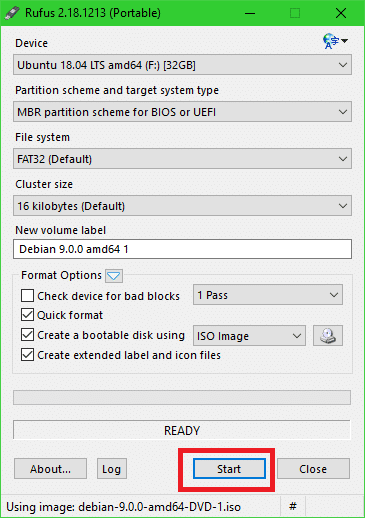
以下のウィンドウが表示されると思います。 はい」をクリックします。
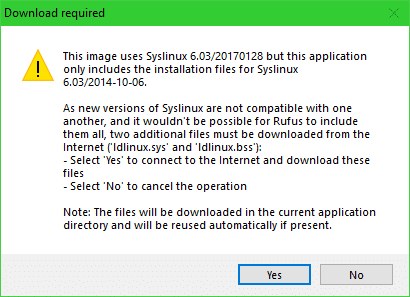
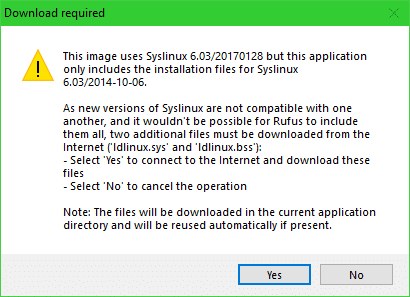
デフォルトのまま、「OK」をクリックします。
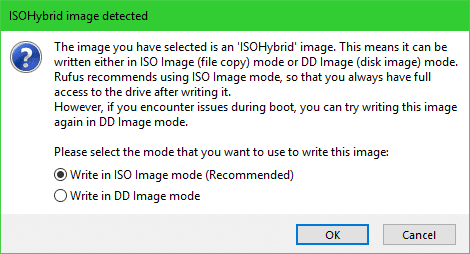
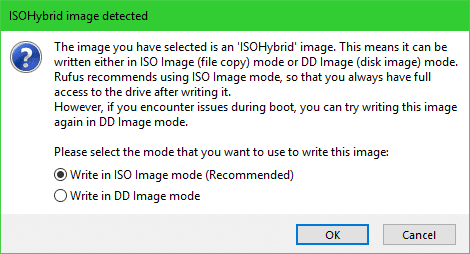
ここで「OK」をクリックしてください。 これで USB ドライブからすべてが消去されるはずです。
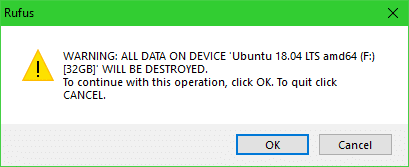
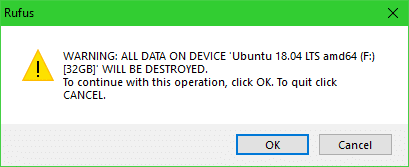
USBドライブ Debian 9 Stretch を起動可能にするプロセス:
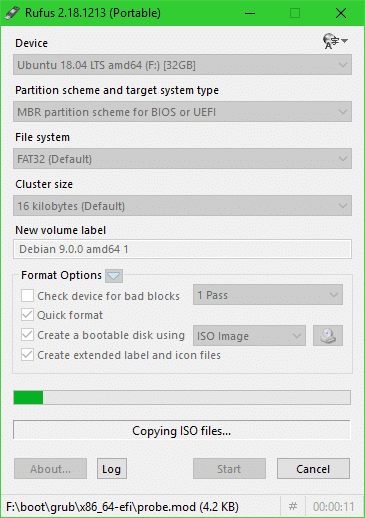
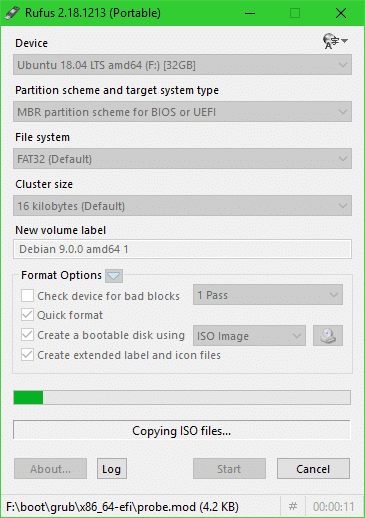
完了したら、閉じる をクリックしましょう。
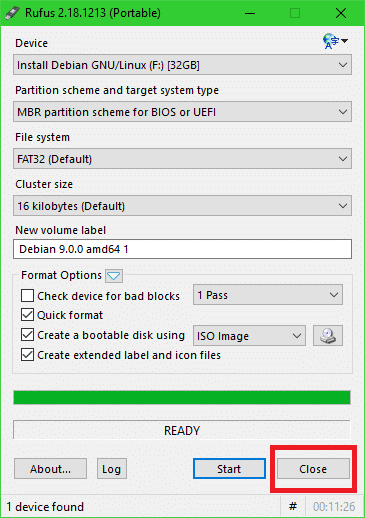
USB ドライブからの起動と Debian 9 Stretch のインストール
ここで USB ドライブをコンピュータに挿入して、そこから起動します。 このような画面が表示されるはずです。 Graphical install を選択して <Enter> を押します。
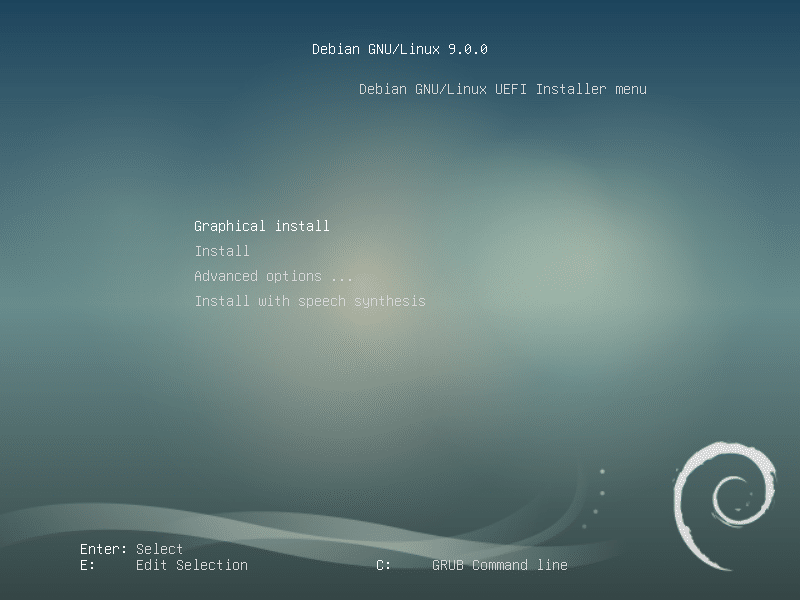
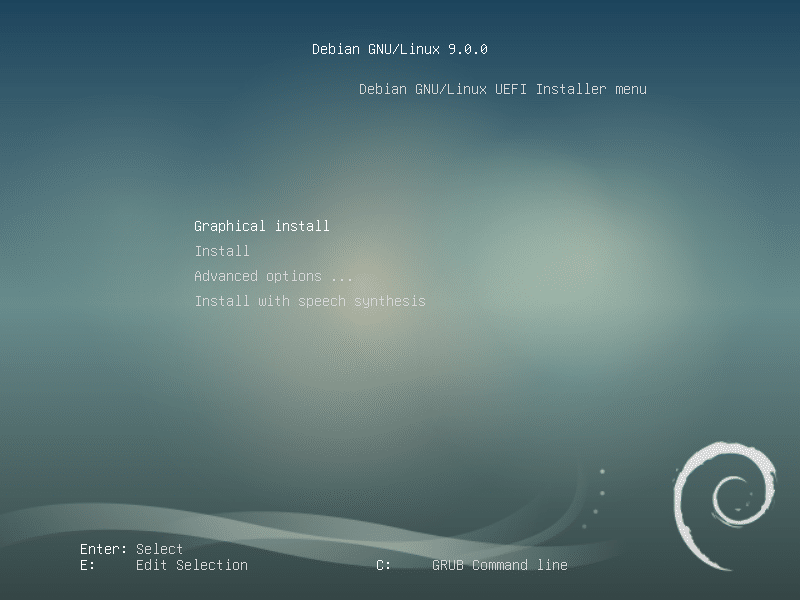
言語を選択して Continue をクリックします。
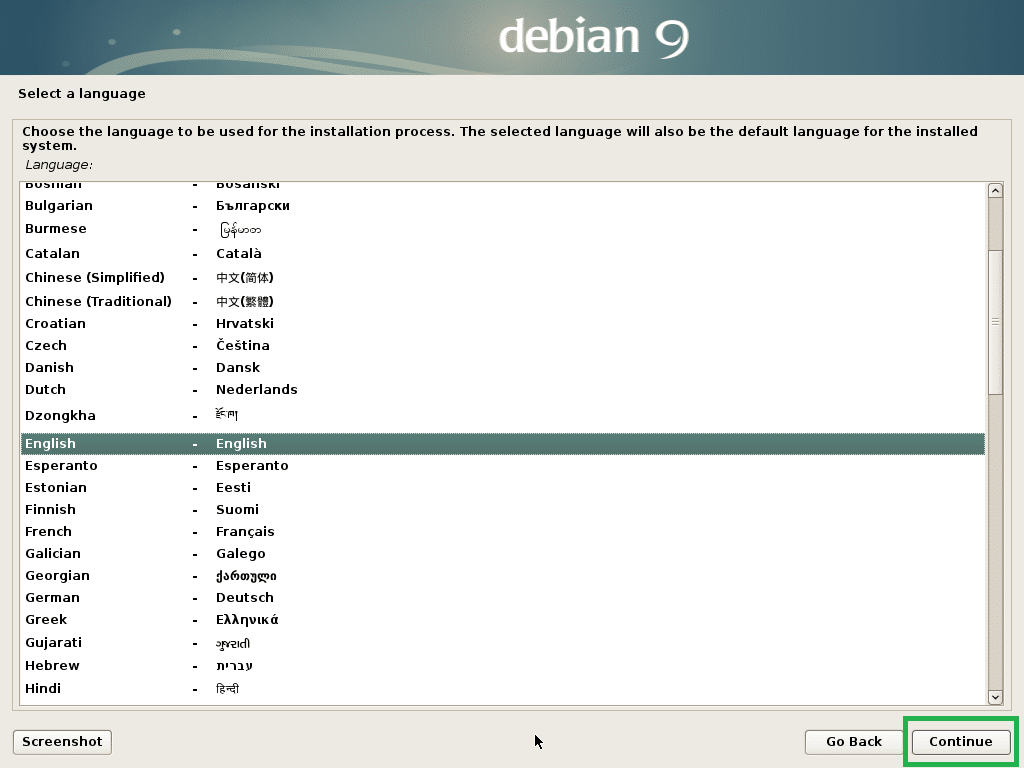
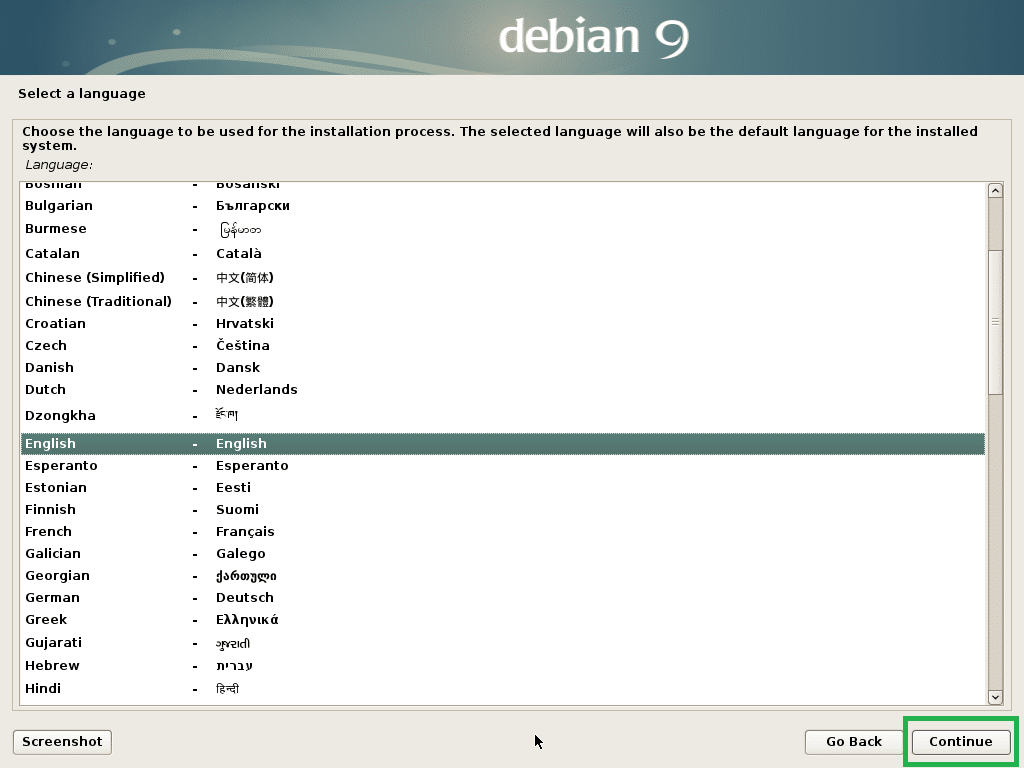
場所を選択してContinue をクリックします。
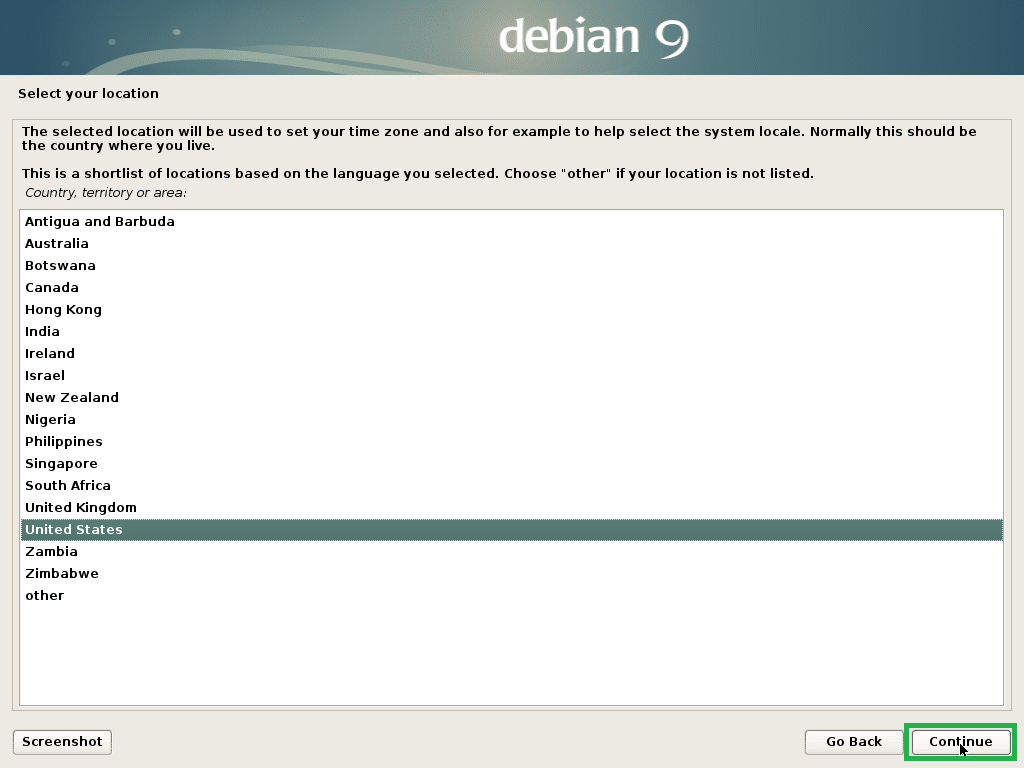
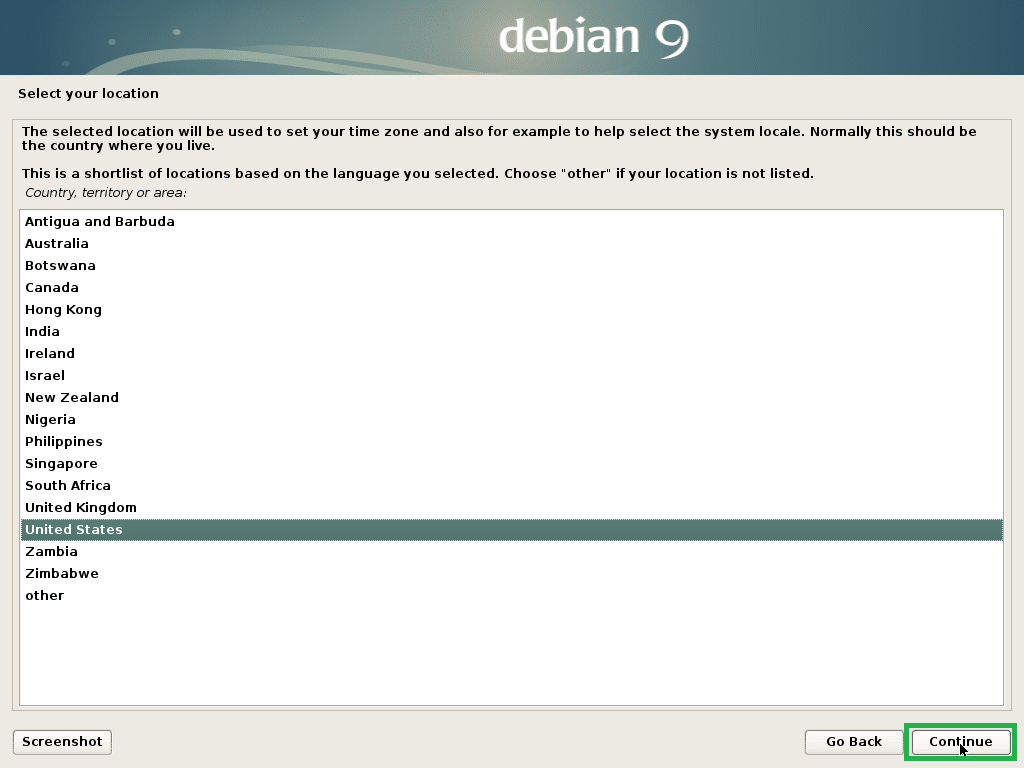
キーボードレイアウトを選択し、[続ける]をクリックします。
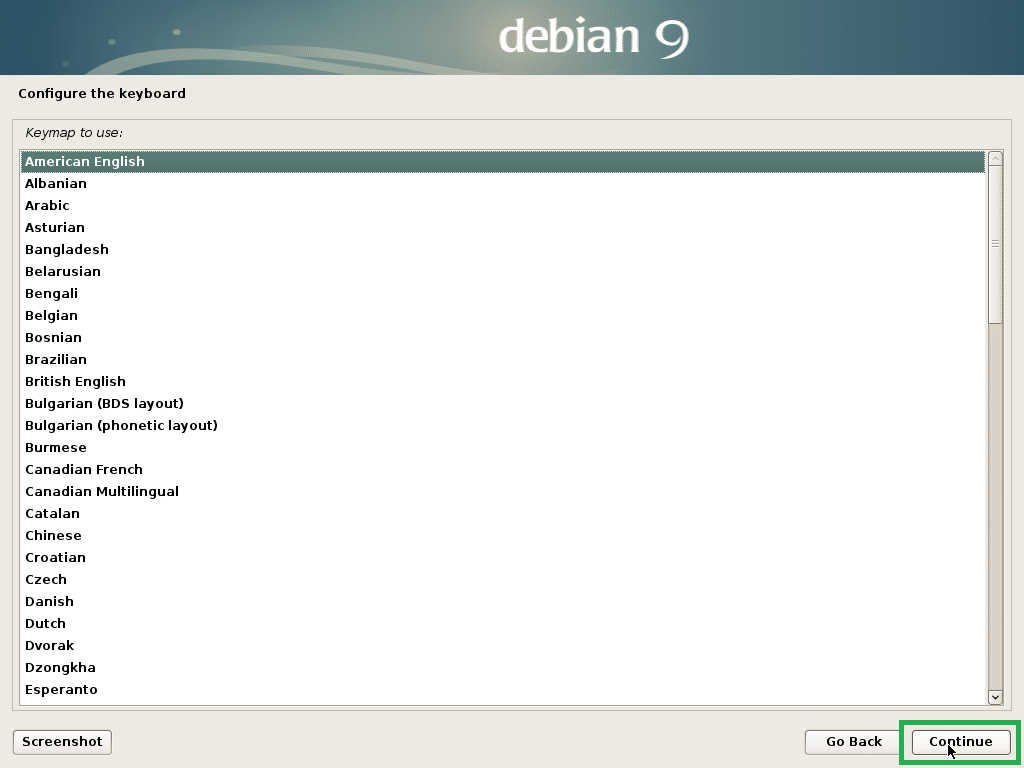
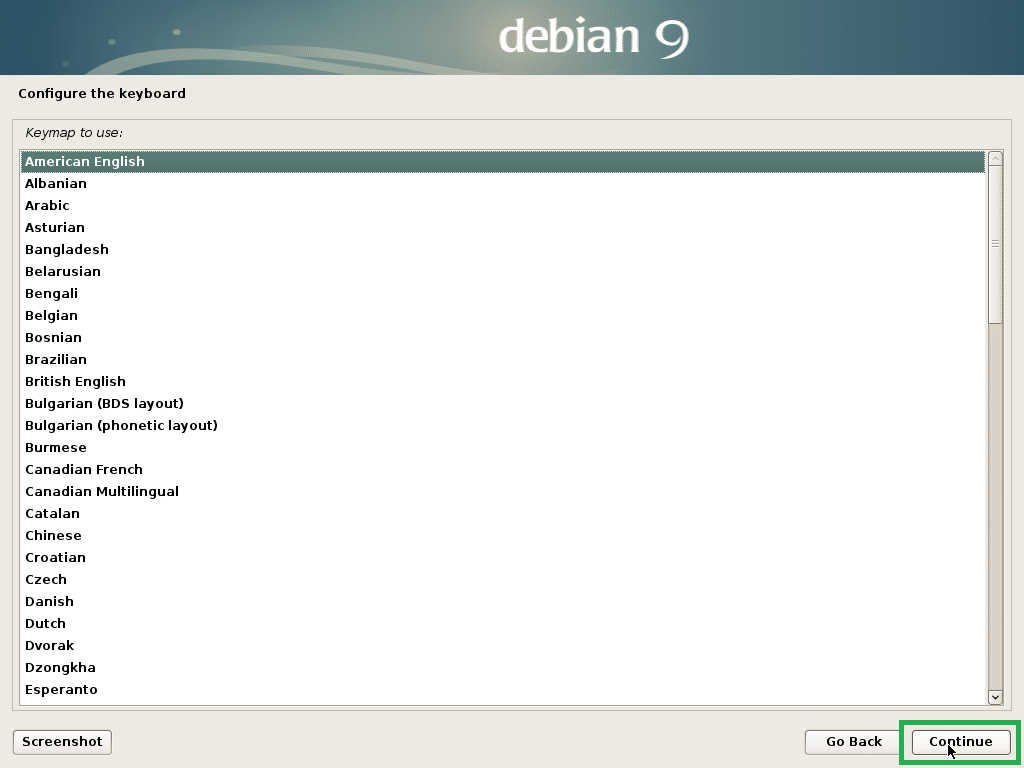
自分のホスト名を入力し[続ける]をクリックします。
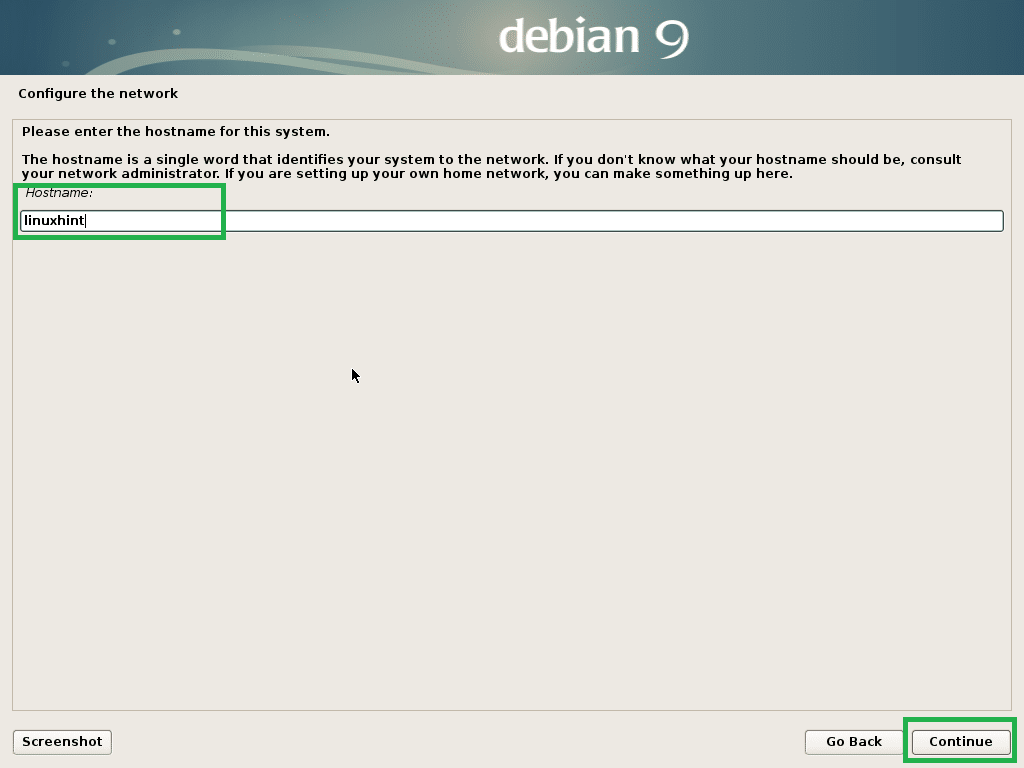
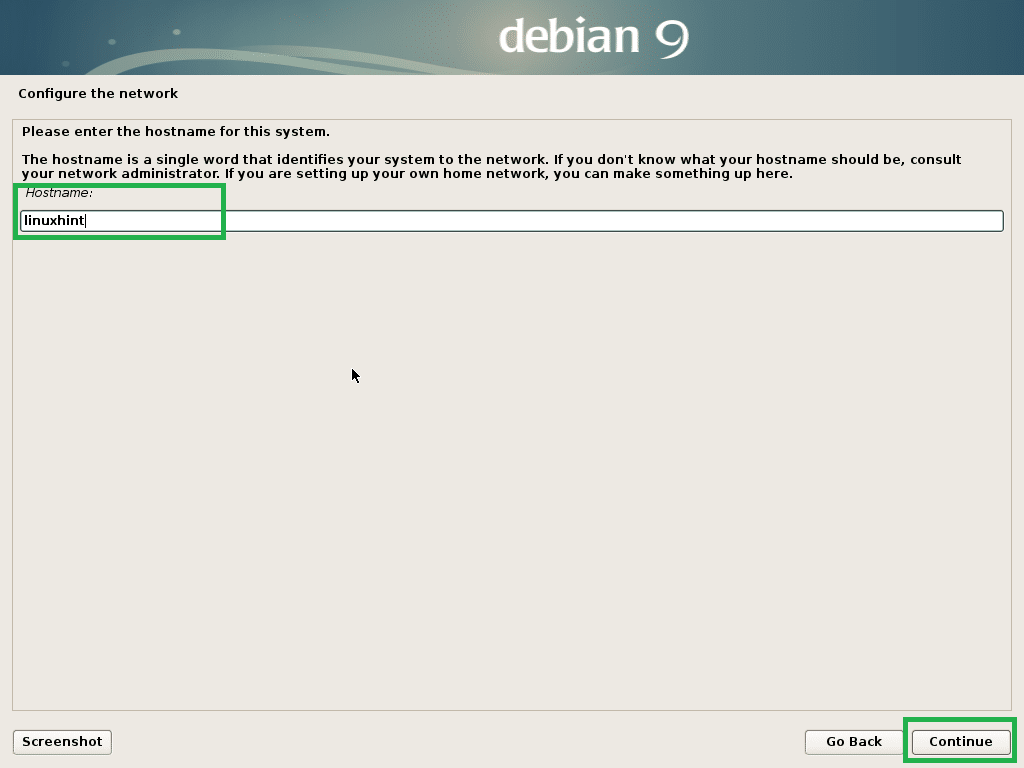
ここでドメイン名の設定をすることもできます。 また、空のままContinueをクリックします。
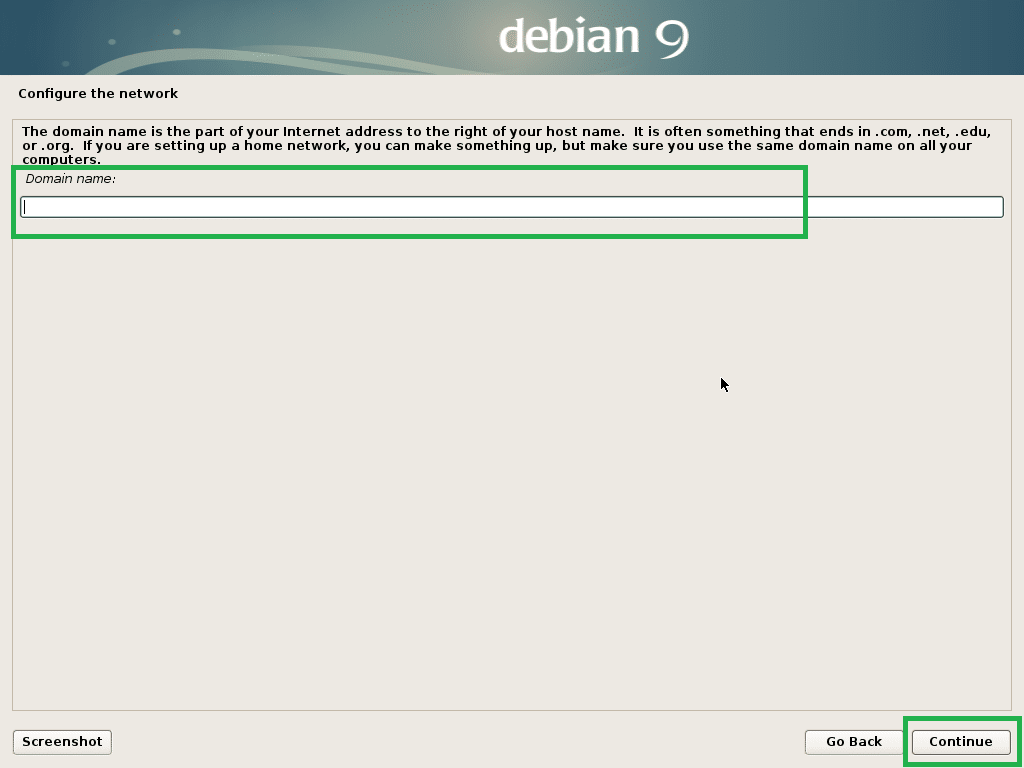
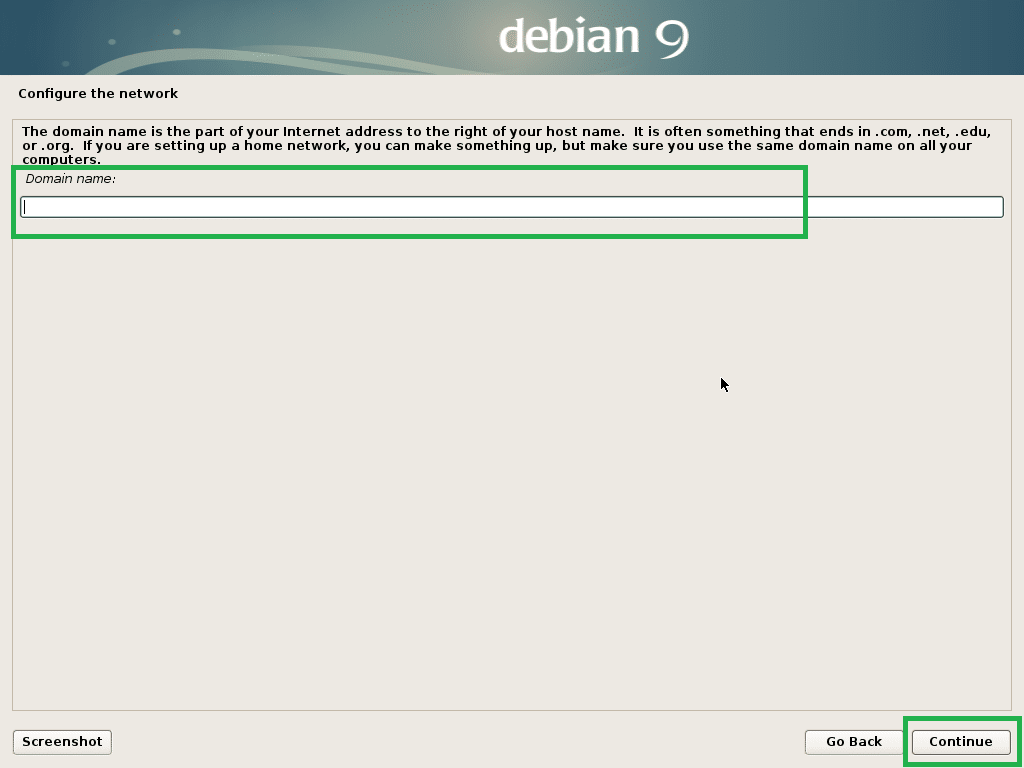
ルートパスワードを設定してContinueをクリックします。
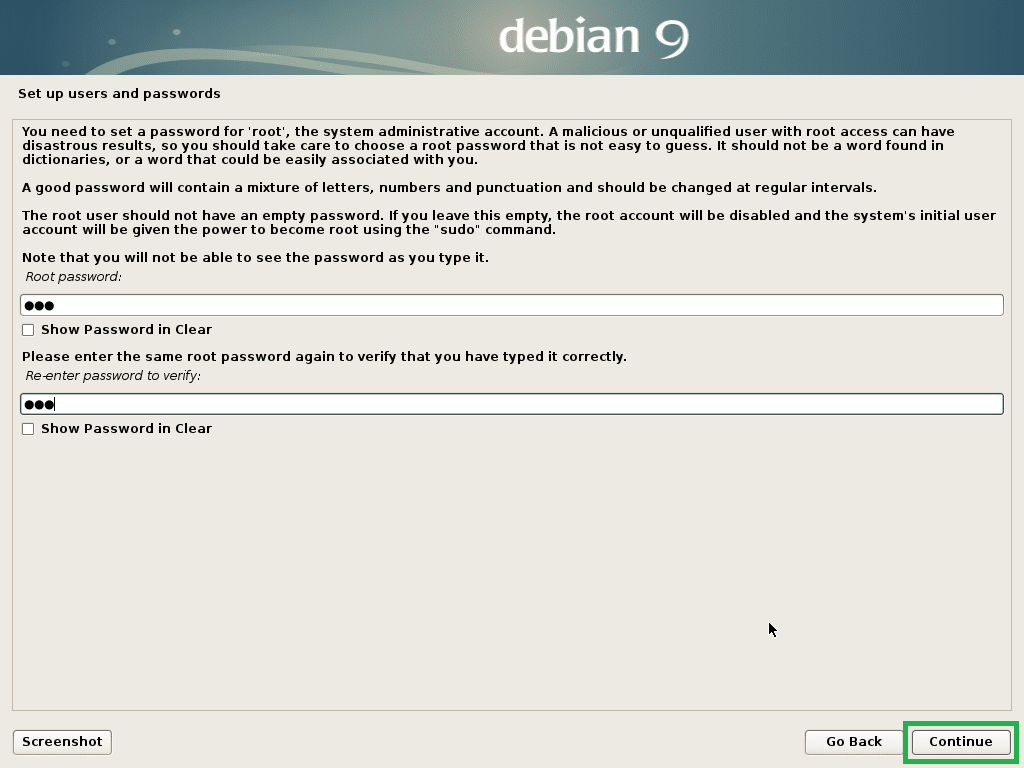
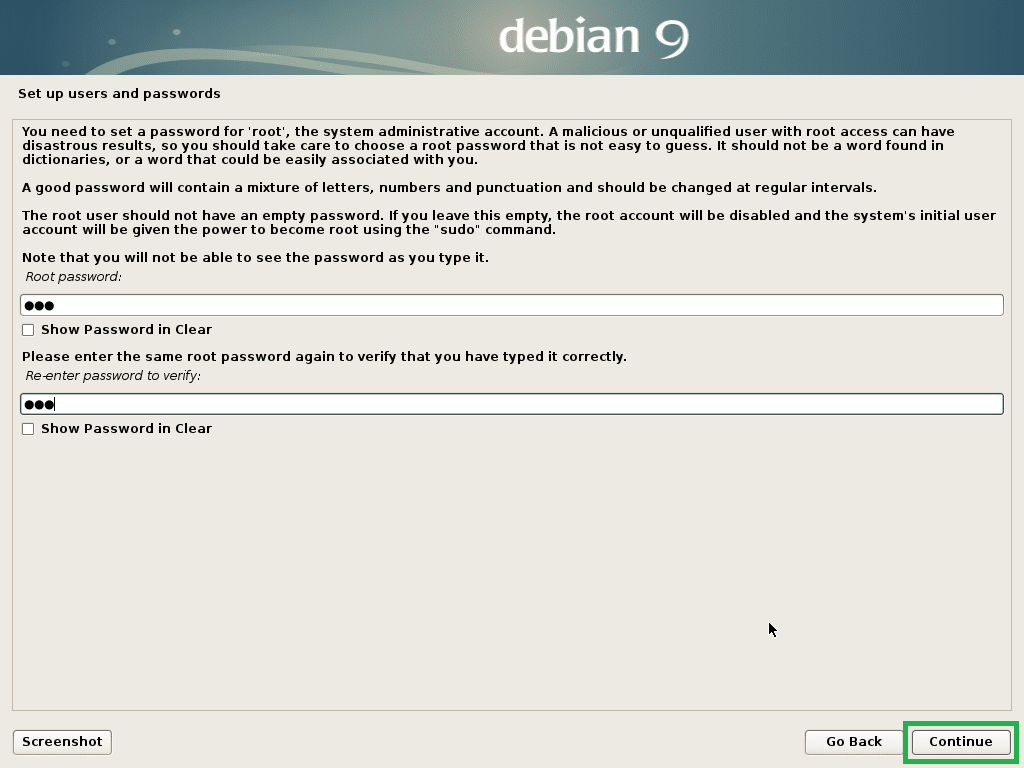
あなたのフルネームを入力してContinueをクリックしてください。
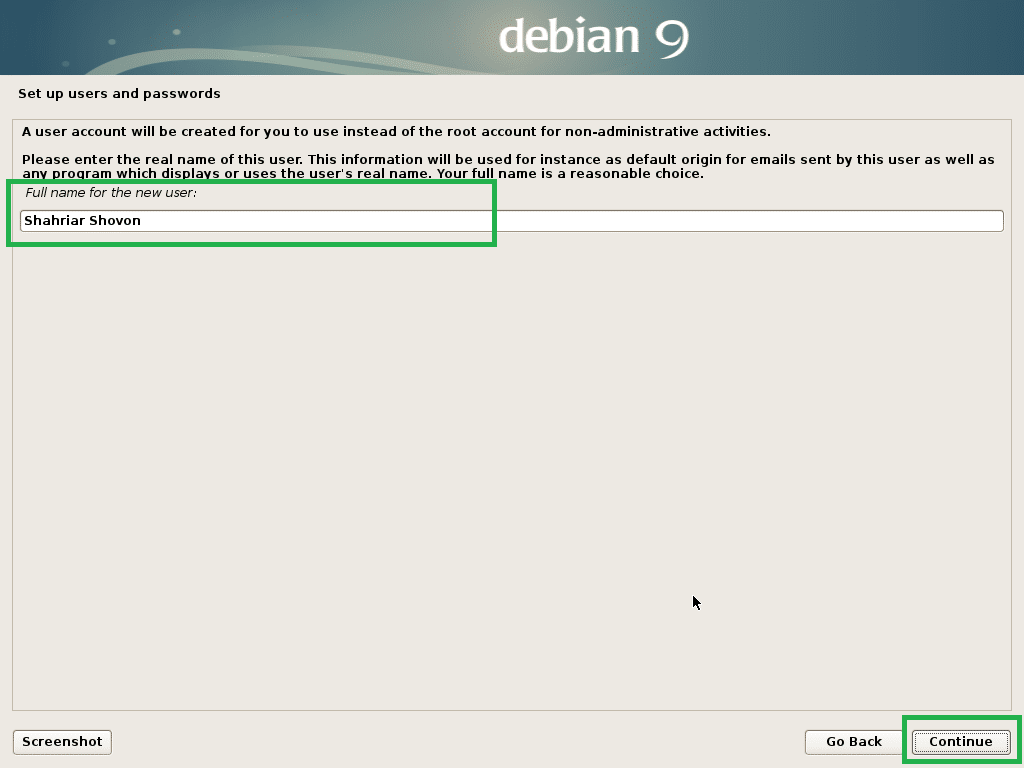
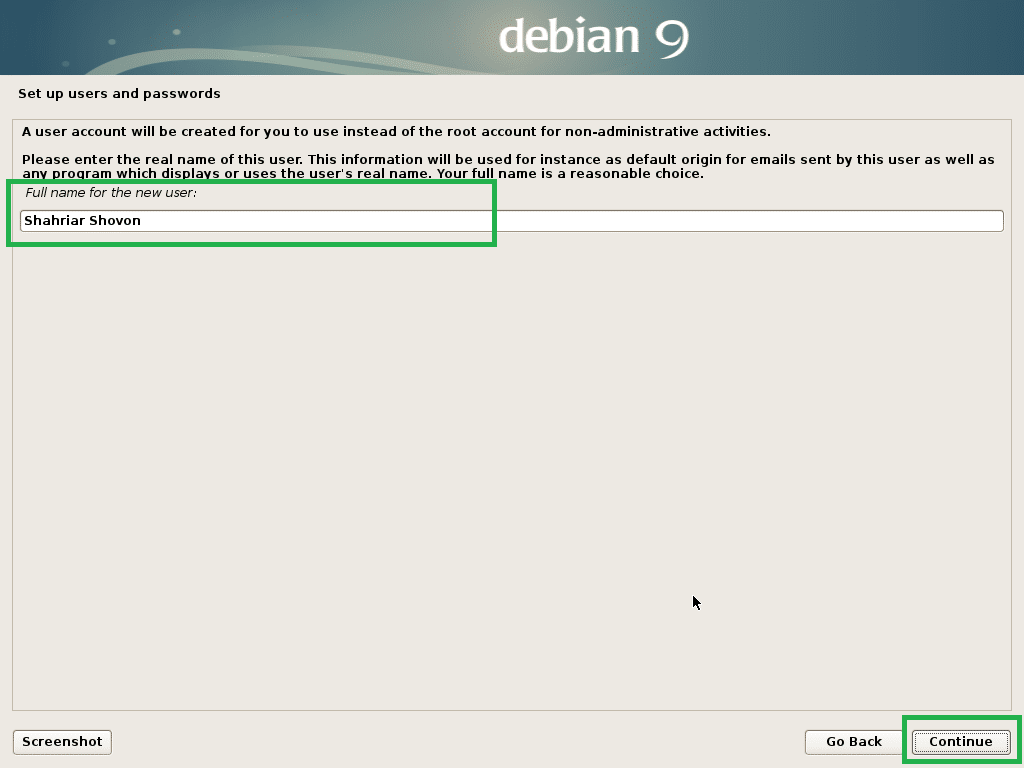
ユーザー名を入力し、[続ける]をクリックします。
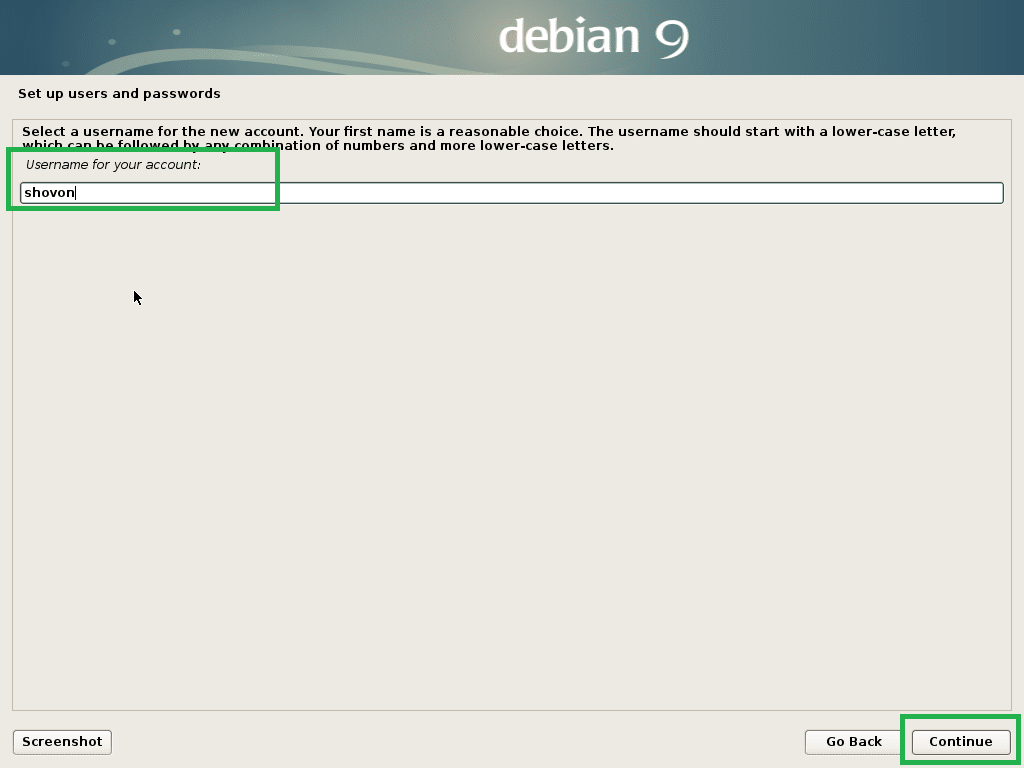
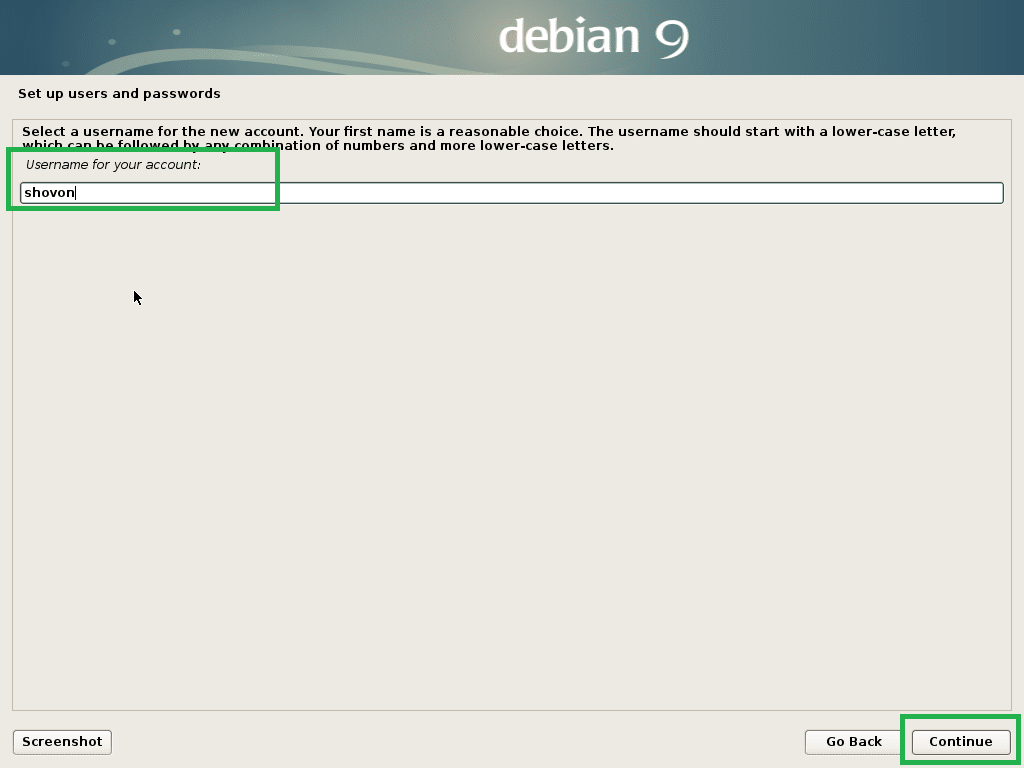
ユーザーのパスワードを設定し[続ける]をクリックします。
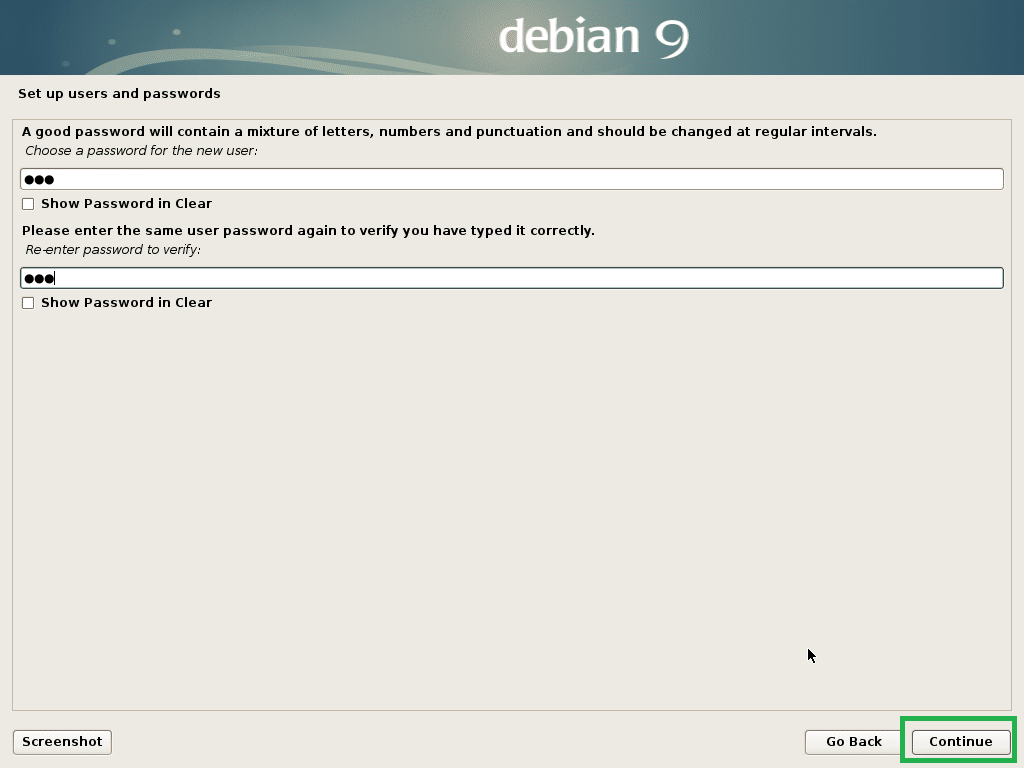
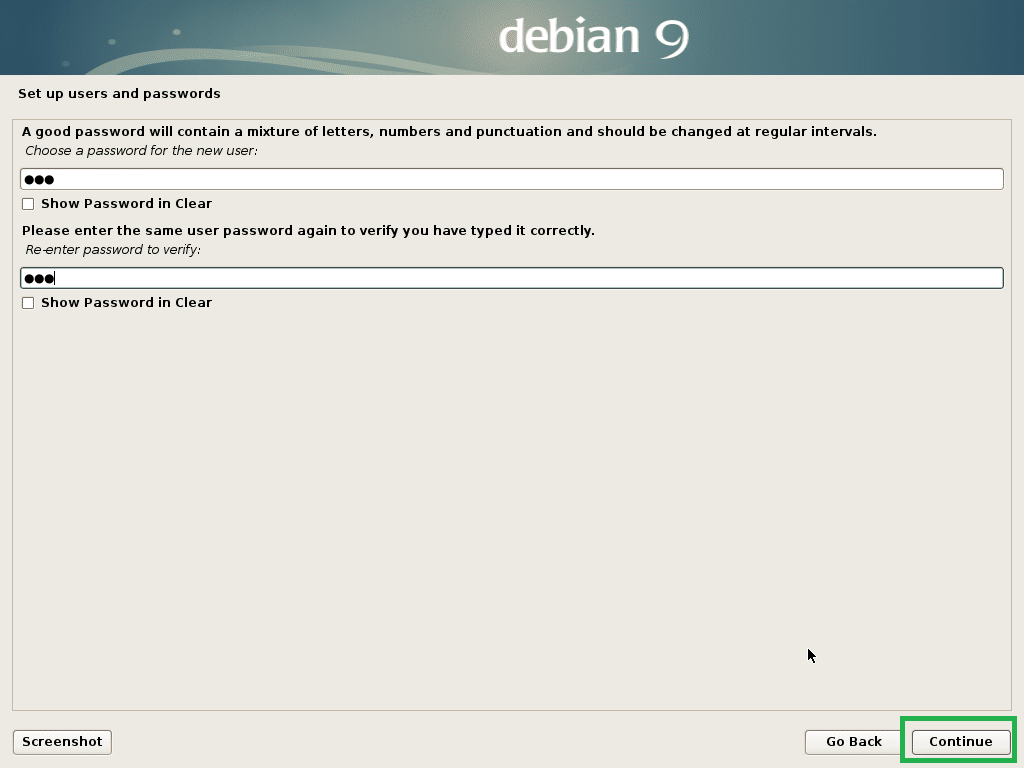
タイムゾーンを選択し、[続行]をクリックします。
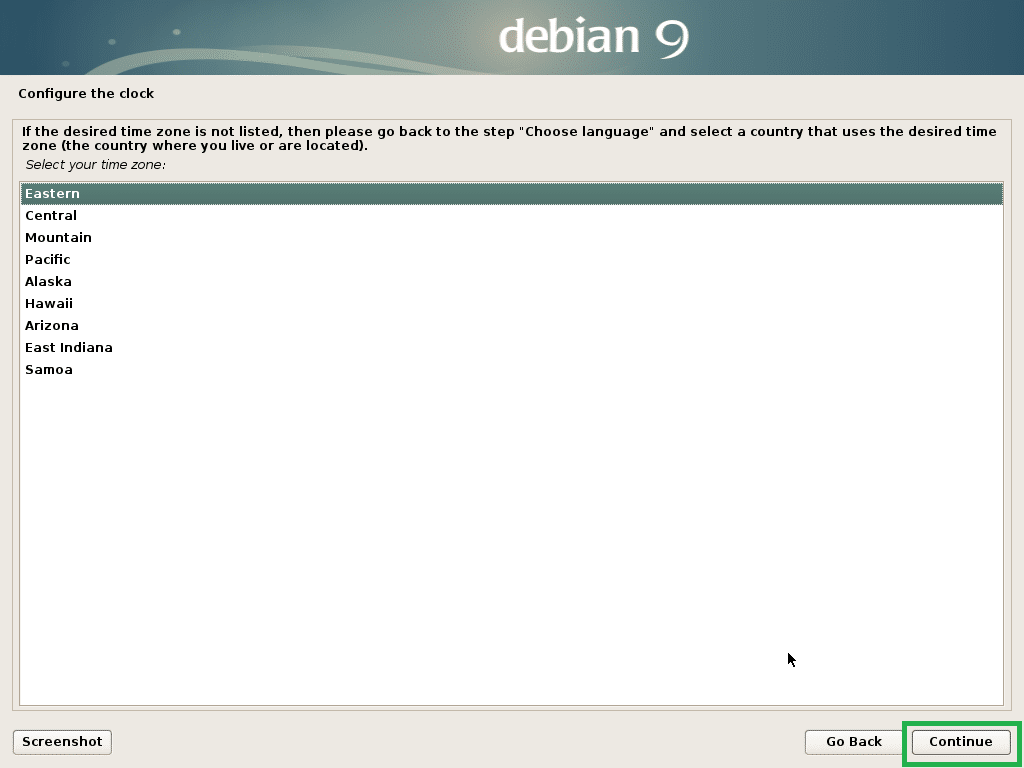
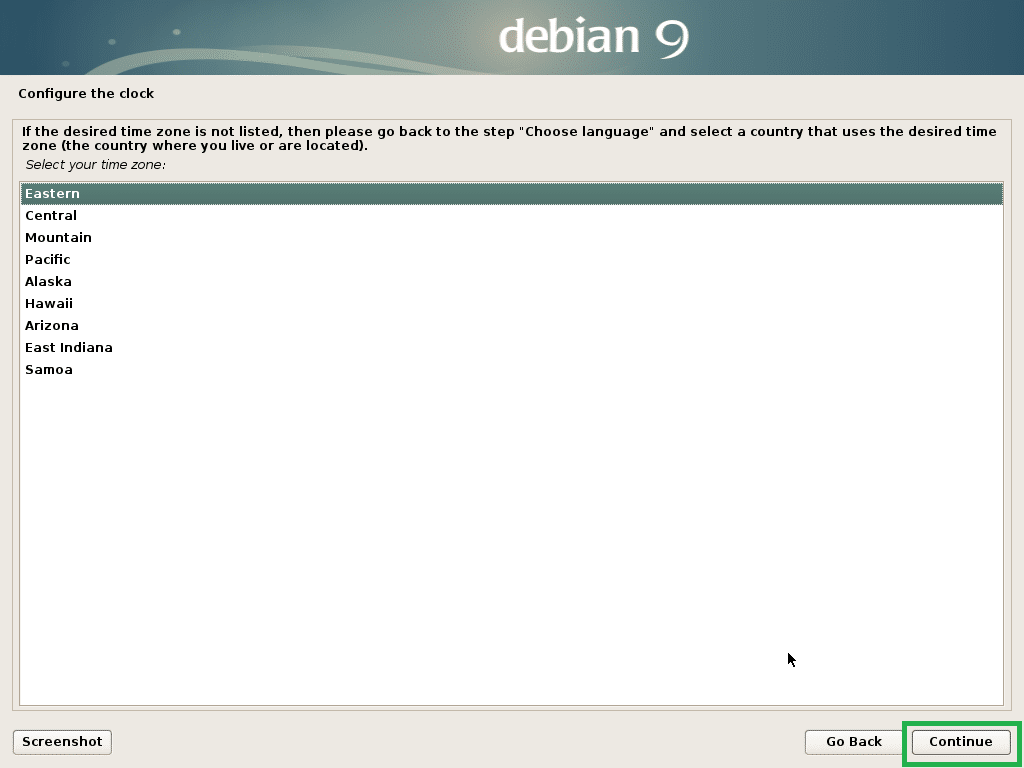
お使いのハードウェアでUEFIが可能なら「はい」を、不可能なら「いいえ」を選択して「続行]をクリックします。
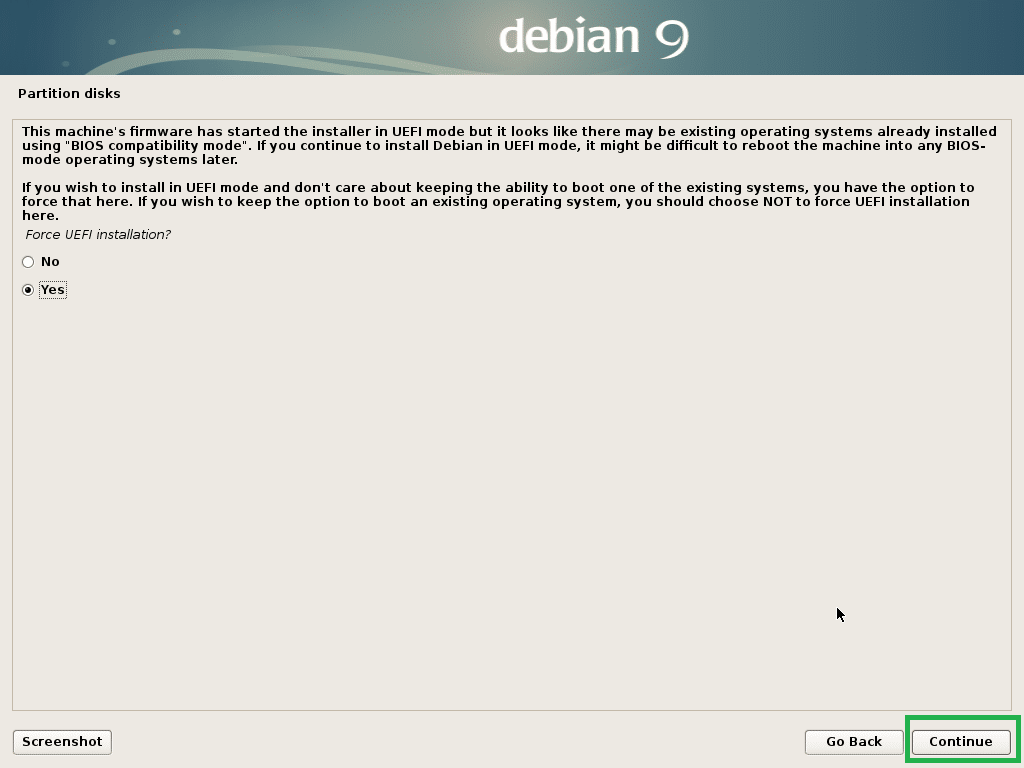
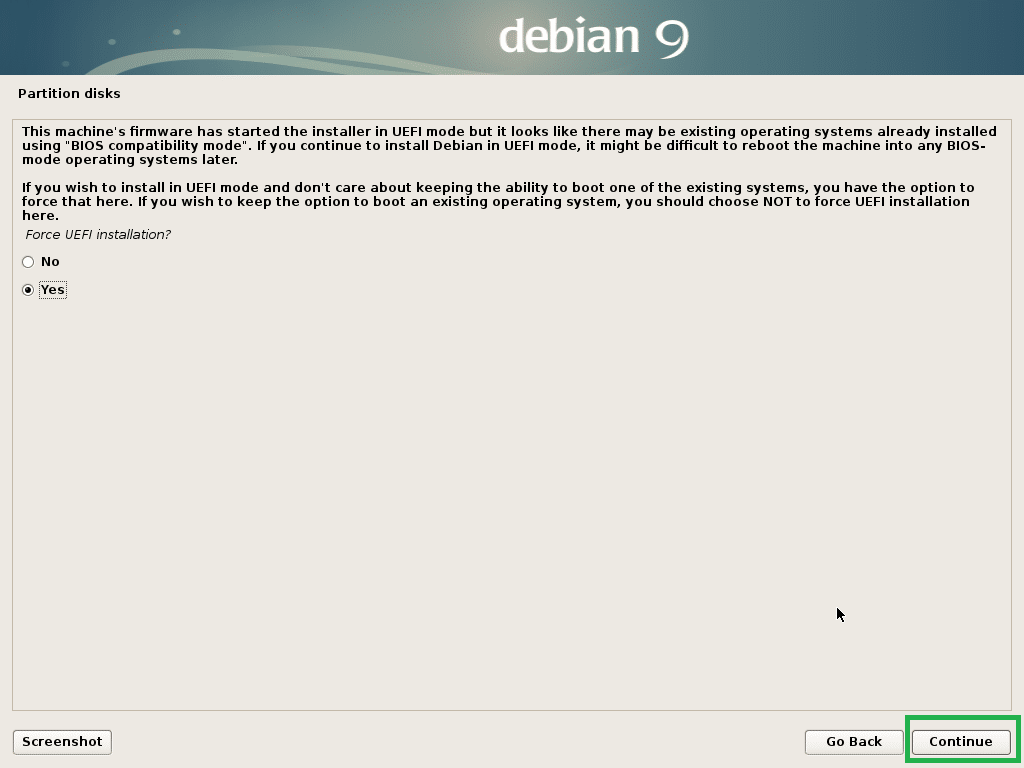
パーティション分割方法のいずれかを選択し、[続行]をクリックします。 Debian 9 Stretch.
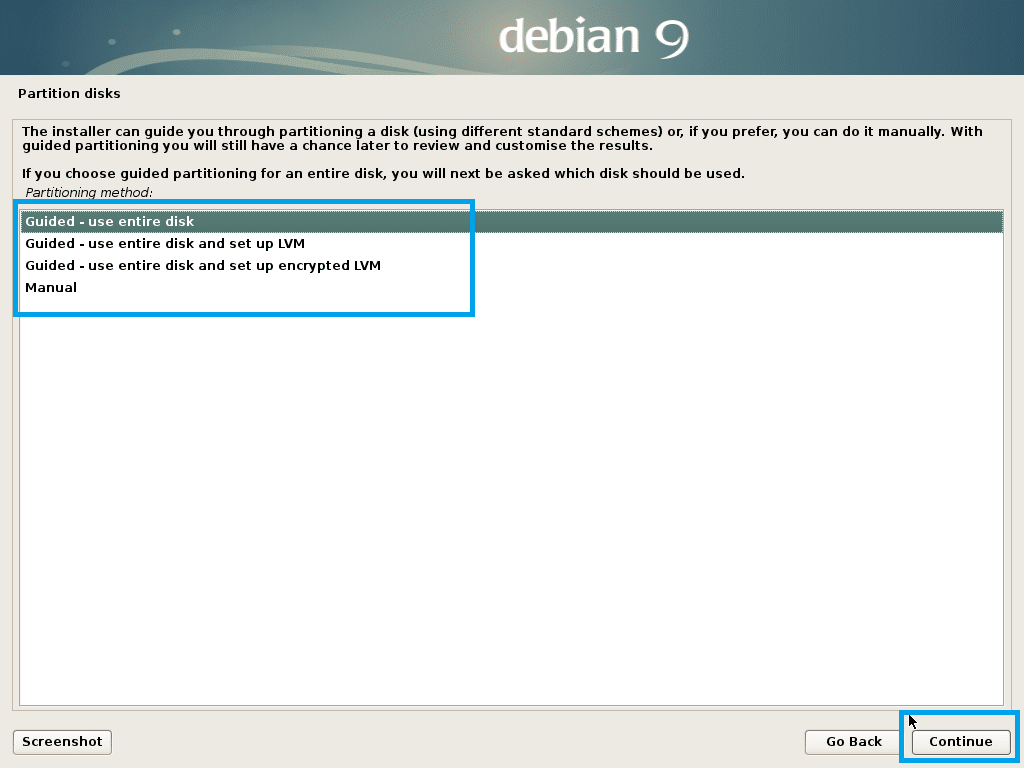
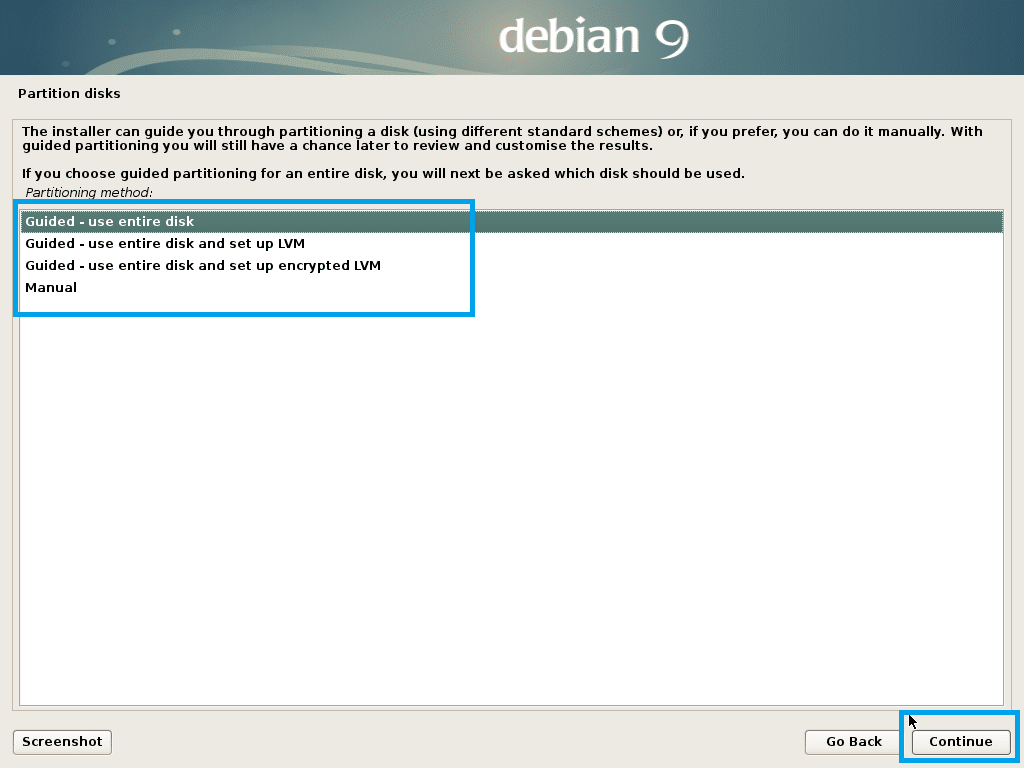
私の仮想マシンの仮想ハードドライブには、現在、パーティションテーブルがありません。 パーティション テーブルを作成するには、それを選択して [続行] をクリックします。
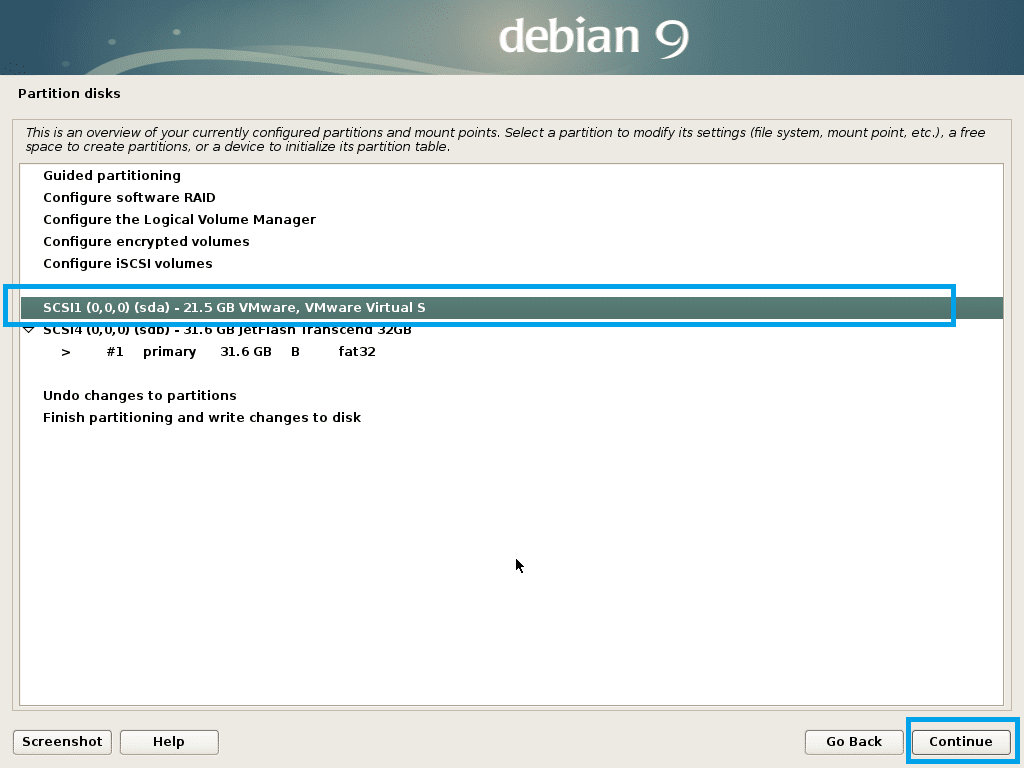
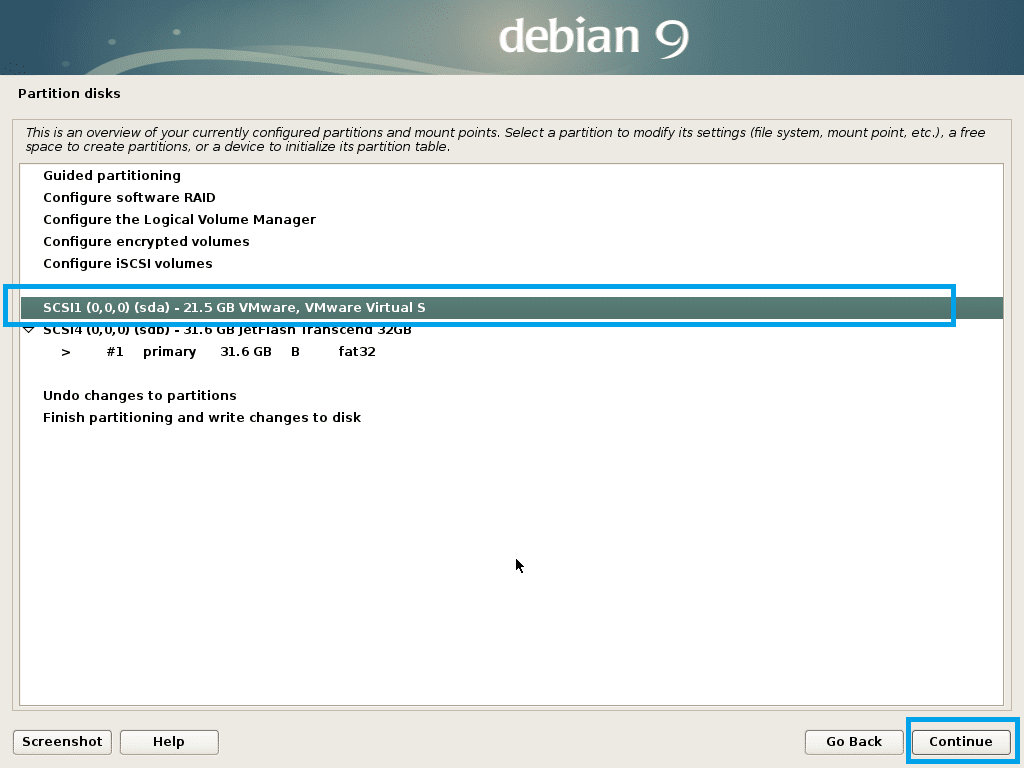
はい を選択し [続行] をクリックします。
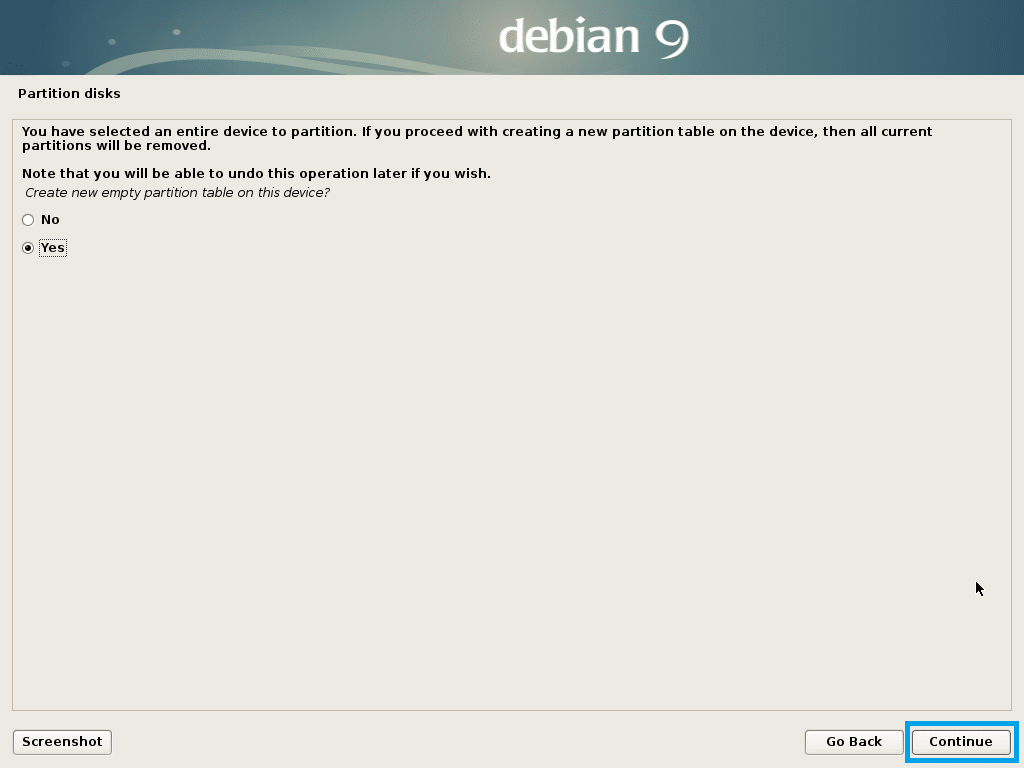
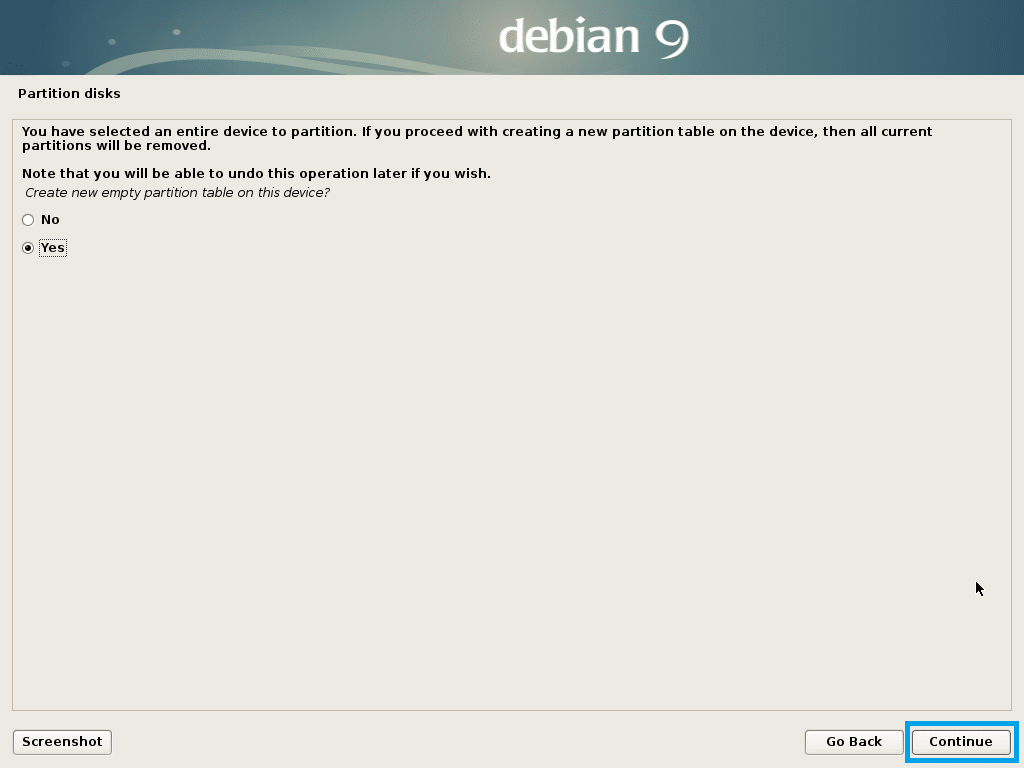
新しいパーティション テーブルが作成されていることを確認します。 ここで FREE SPACE を選択し、Continue をクリックして新しいパーティションを作成します。
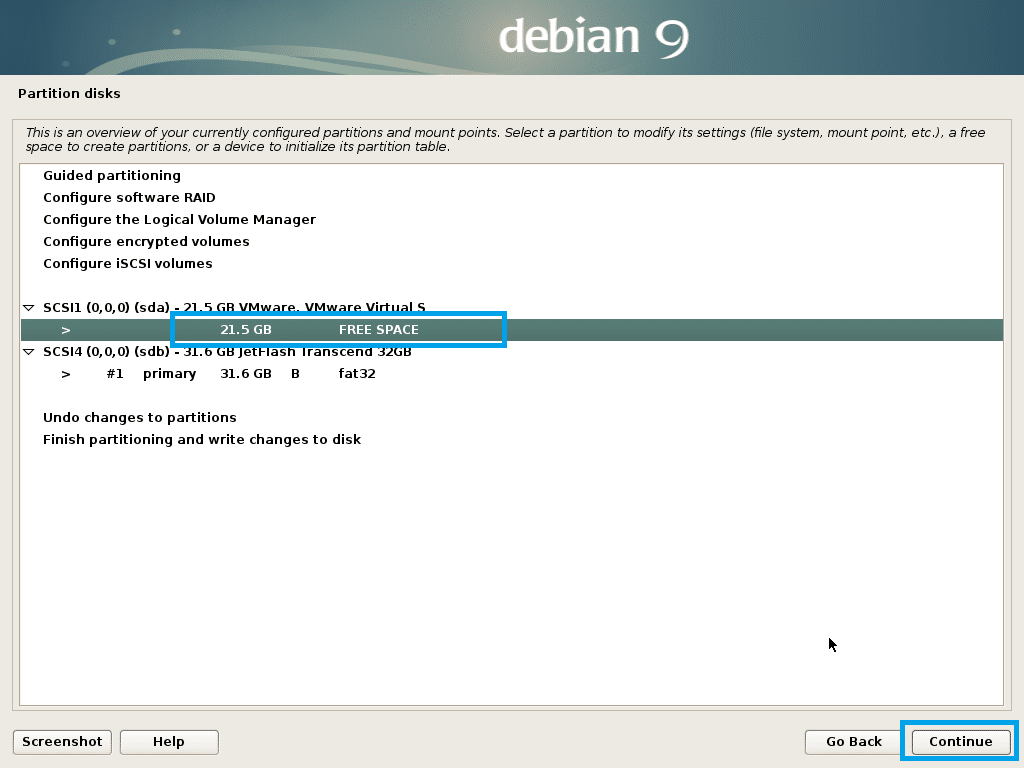
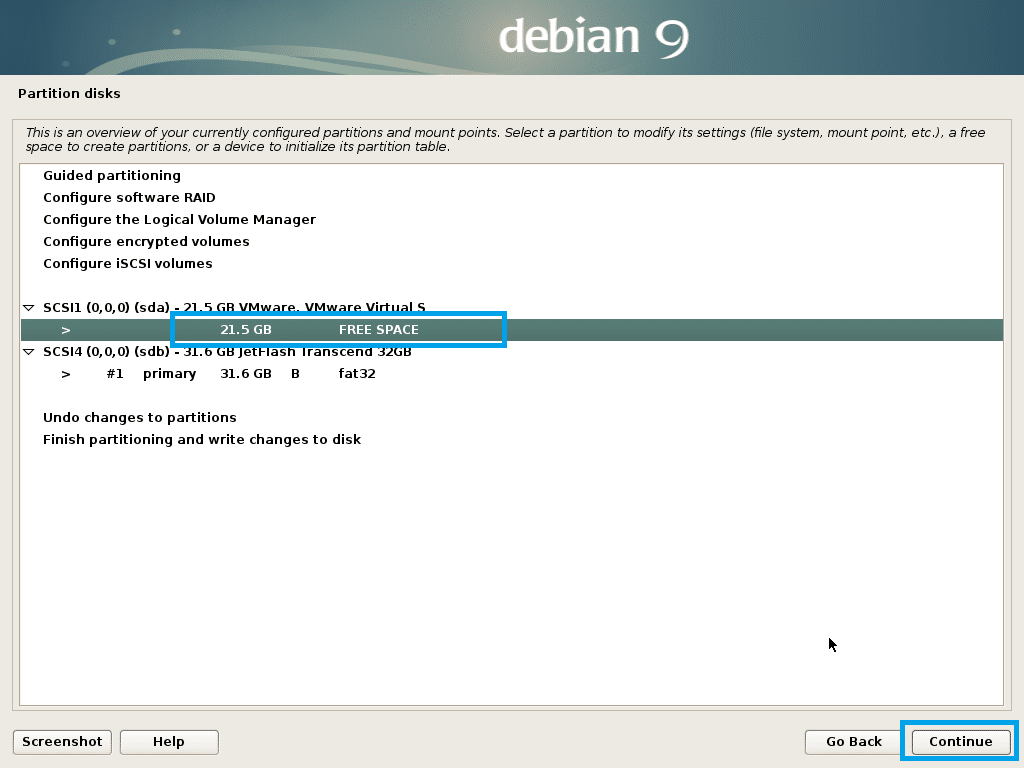
Select Create a new partition and click on Continue.
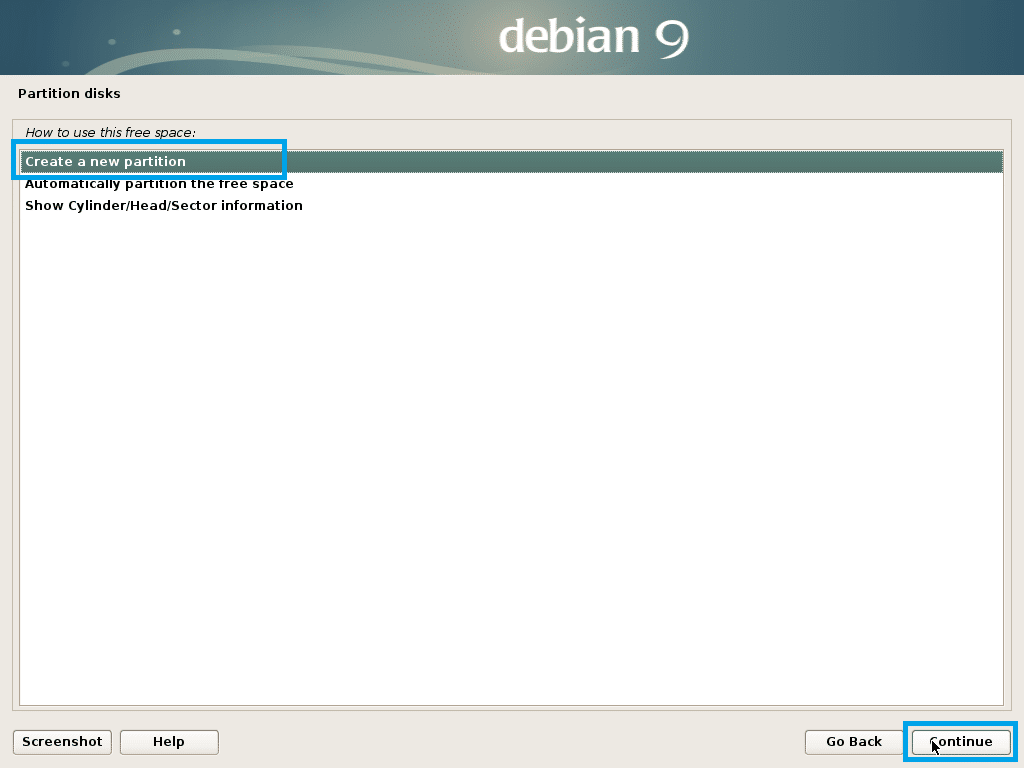
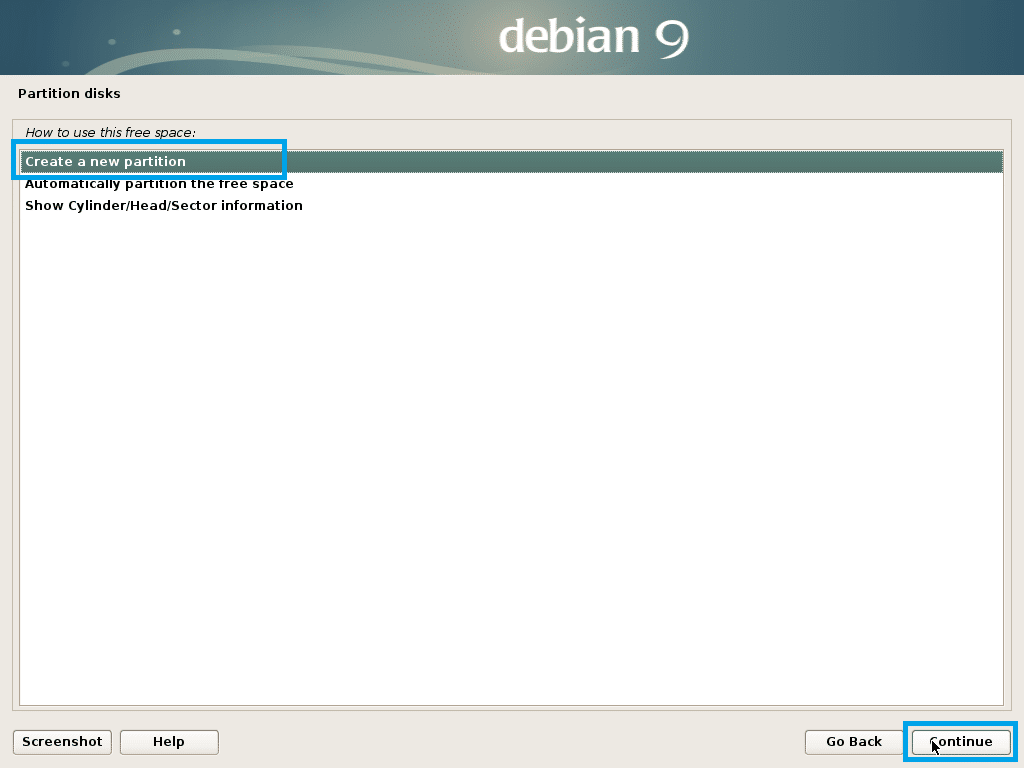
Enter the partition size.Now select a free space and click on Continue to create a new partition. 私は約512MBのサイズのEFI System Partitionを作成しています。 完了したら、Continueをクリックします。
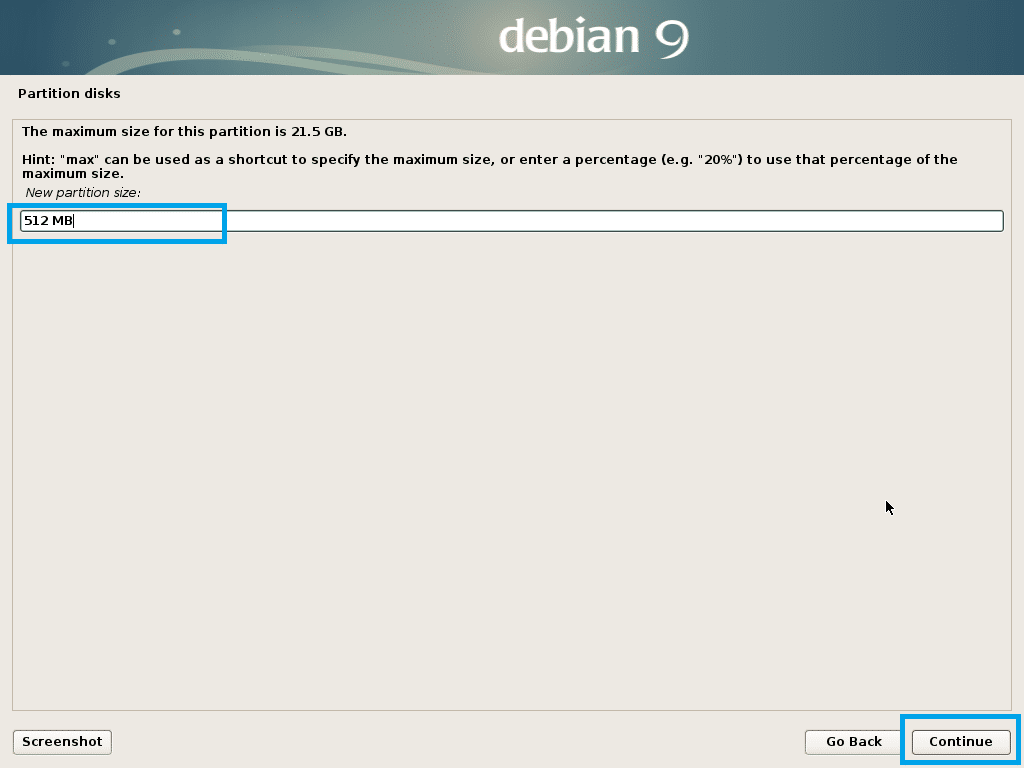
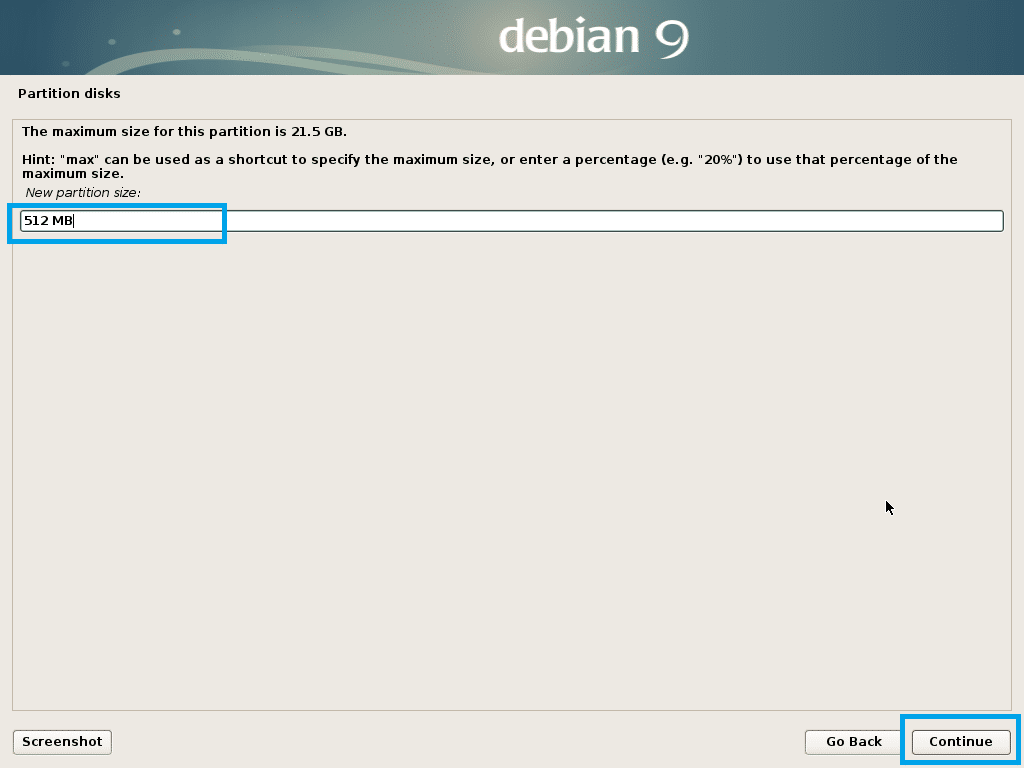
Beginningを選択してContinueをクリックします。
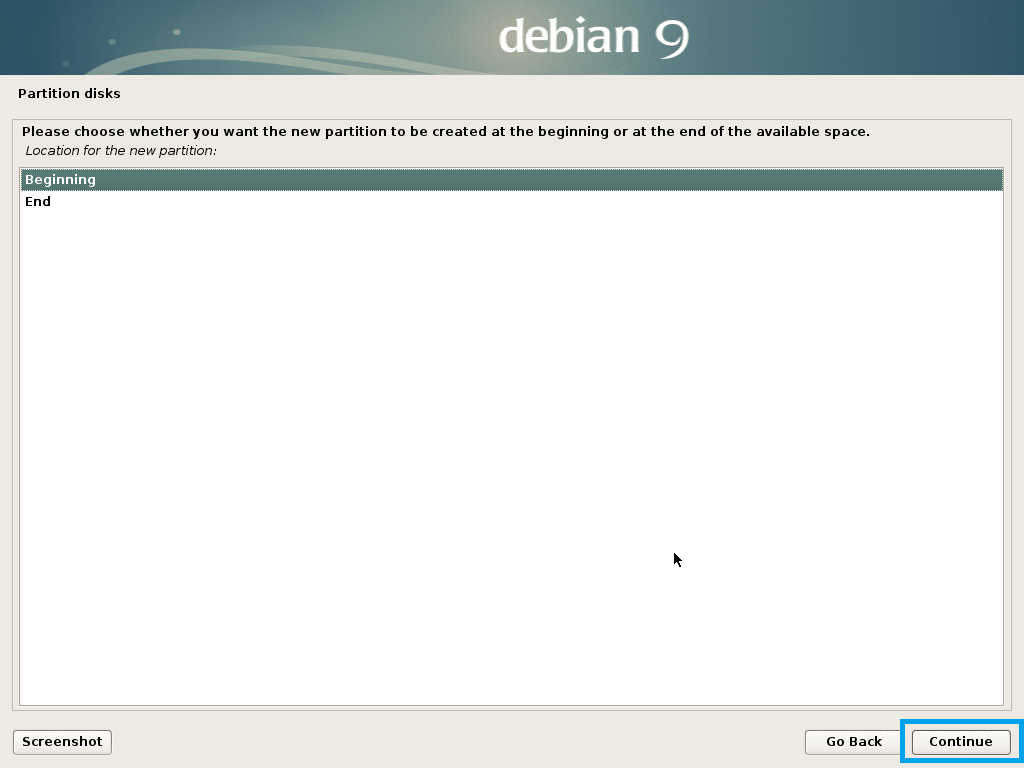
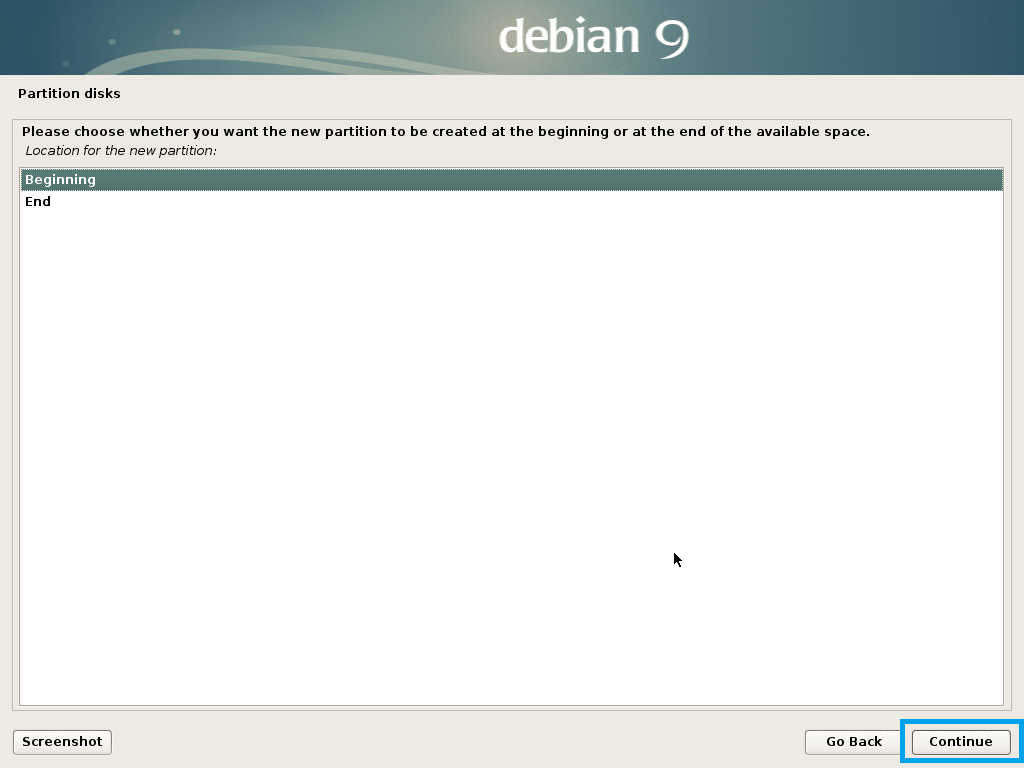
Use asを選択して、変更する場合はContinueをクリックします。
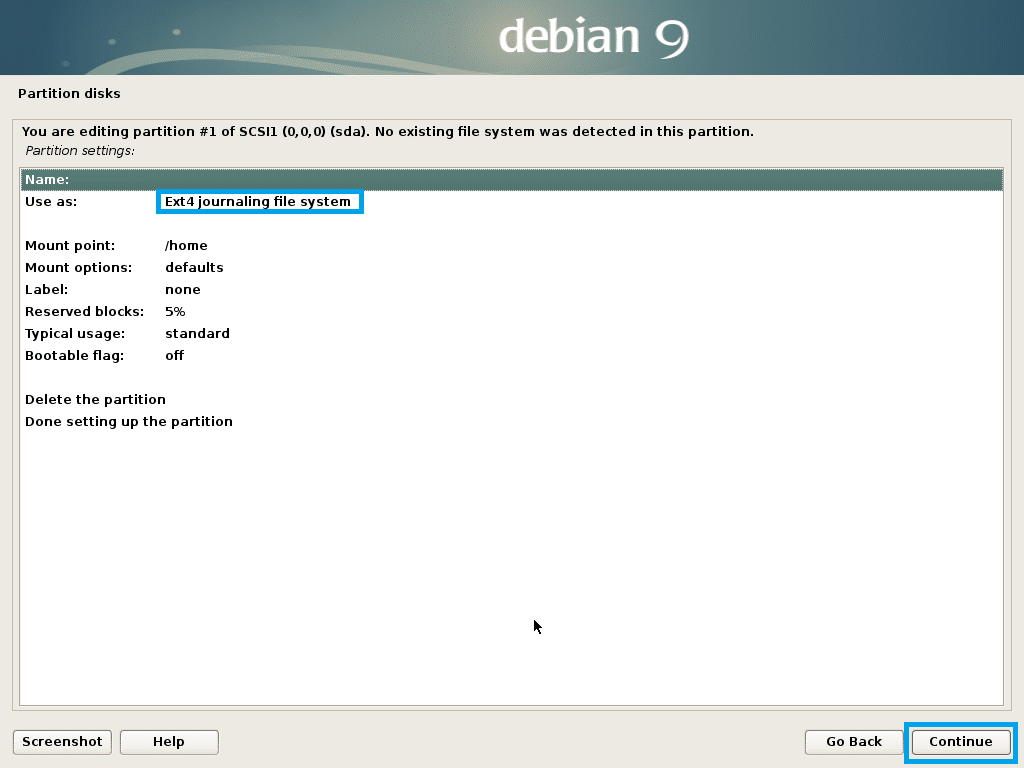
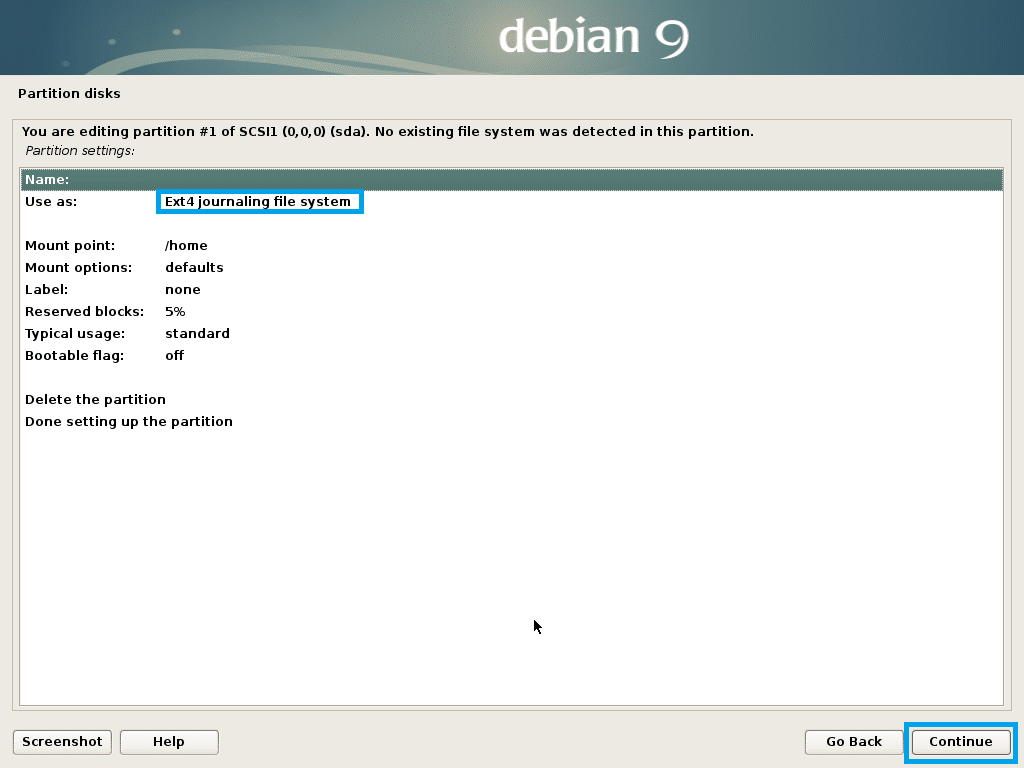
Select EFI System Partition and click on Continueを選択し、Continueをクリックします。
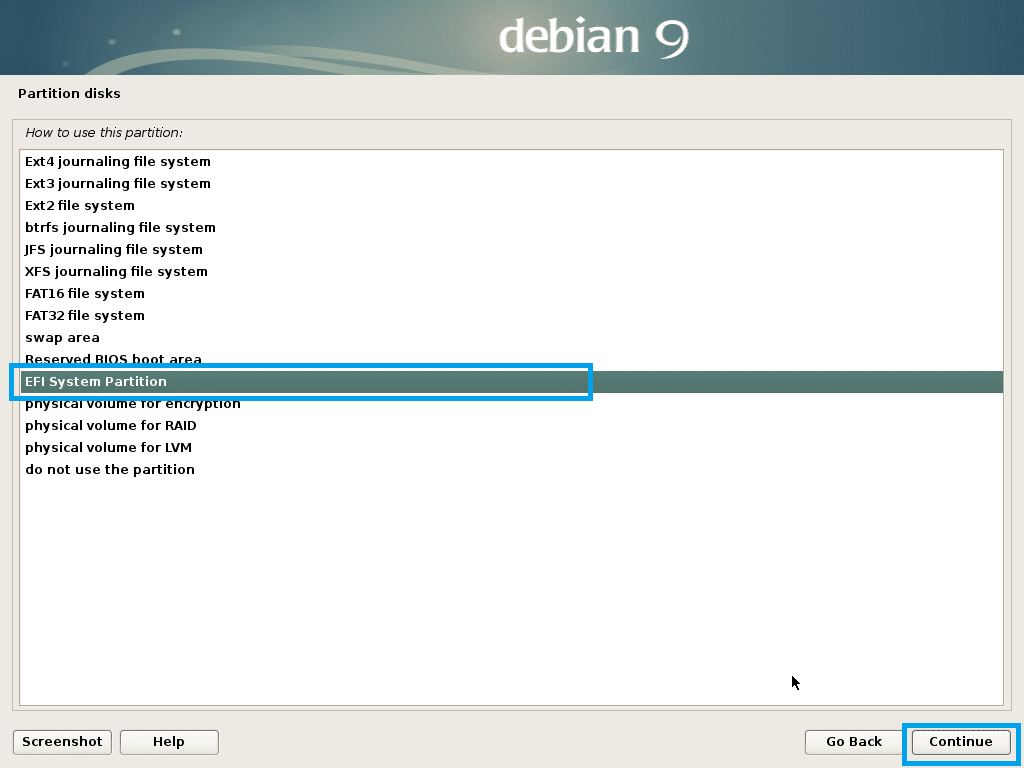
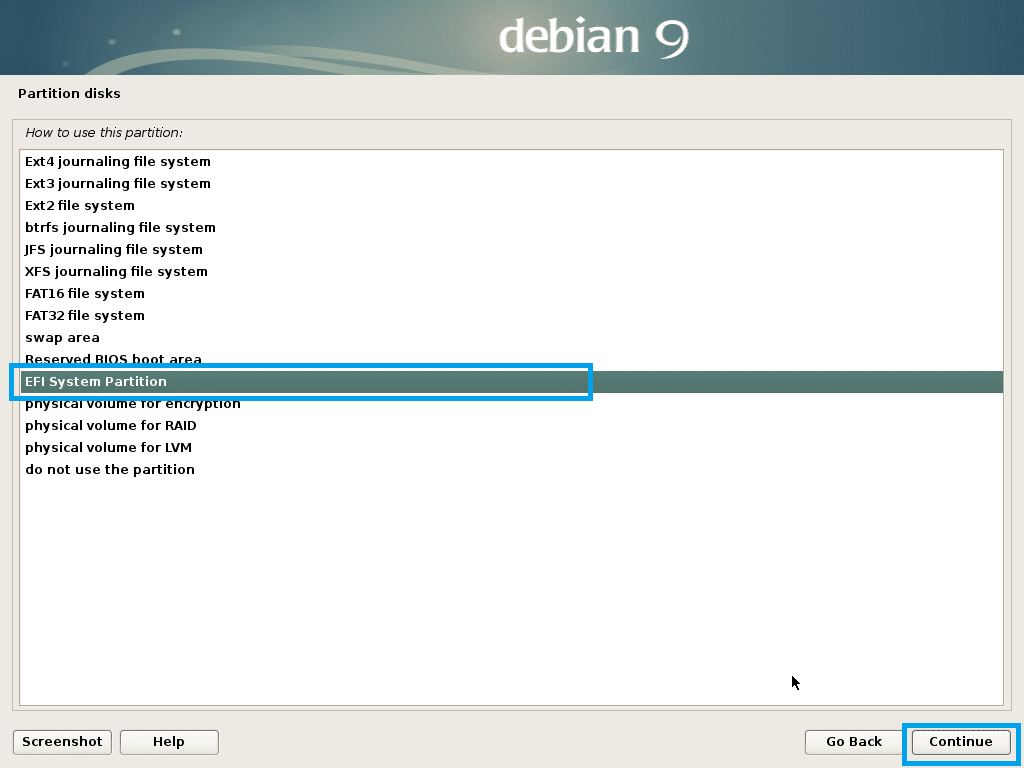
ここでDone set up the partitionを選択してContinueをクリックします。
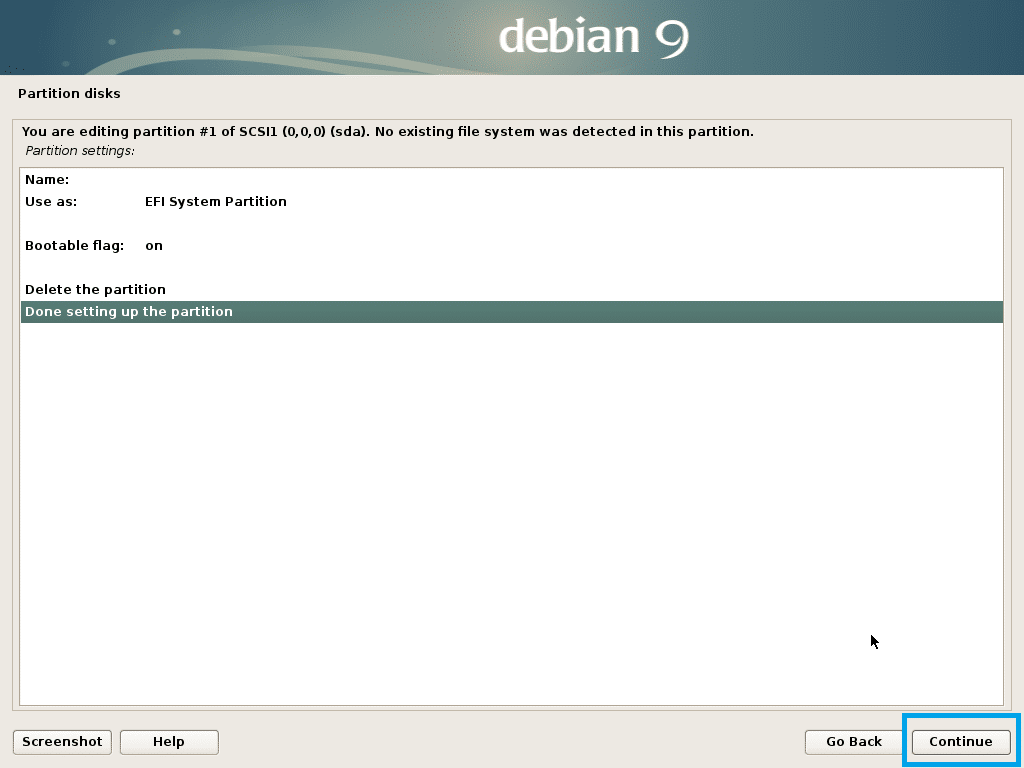
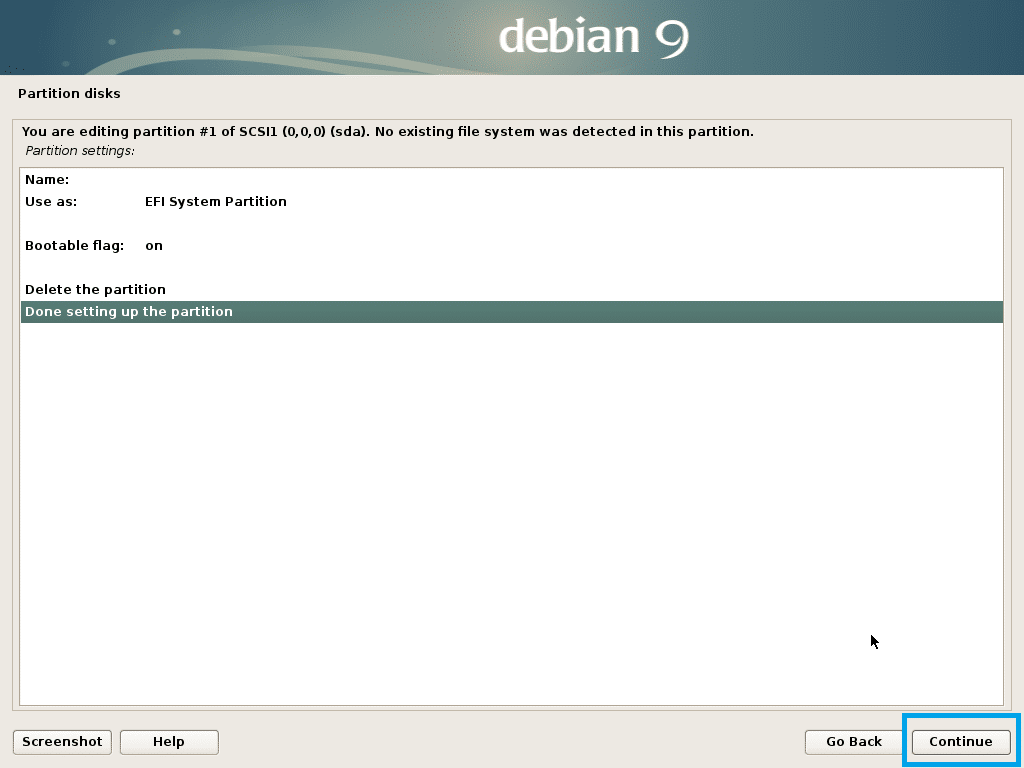
EFIシステムパーティションを作成する必要があるはずです。 ここで、少なくとももう一つのパーティション root (/) を作成する必要があります。 残りの空き領域はルートパーティションに与えても構いません。 必要であれば、ホーム(/home)パーティションも作成します。 しかし、今はそれをするつもりはありません。
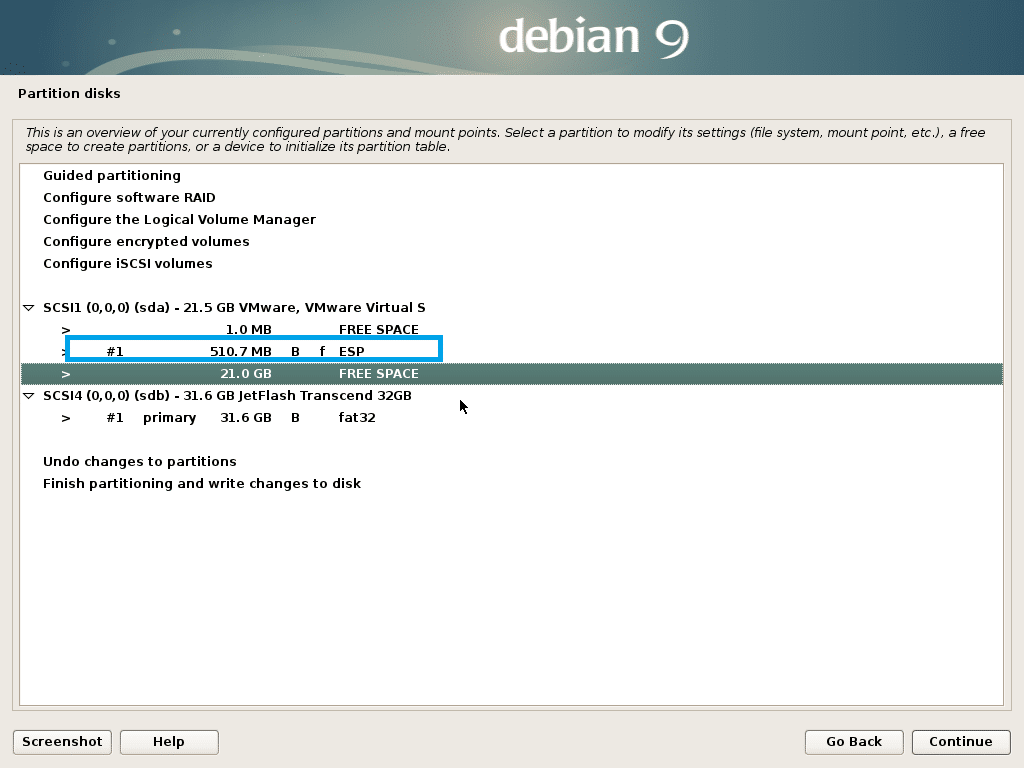
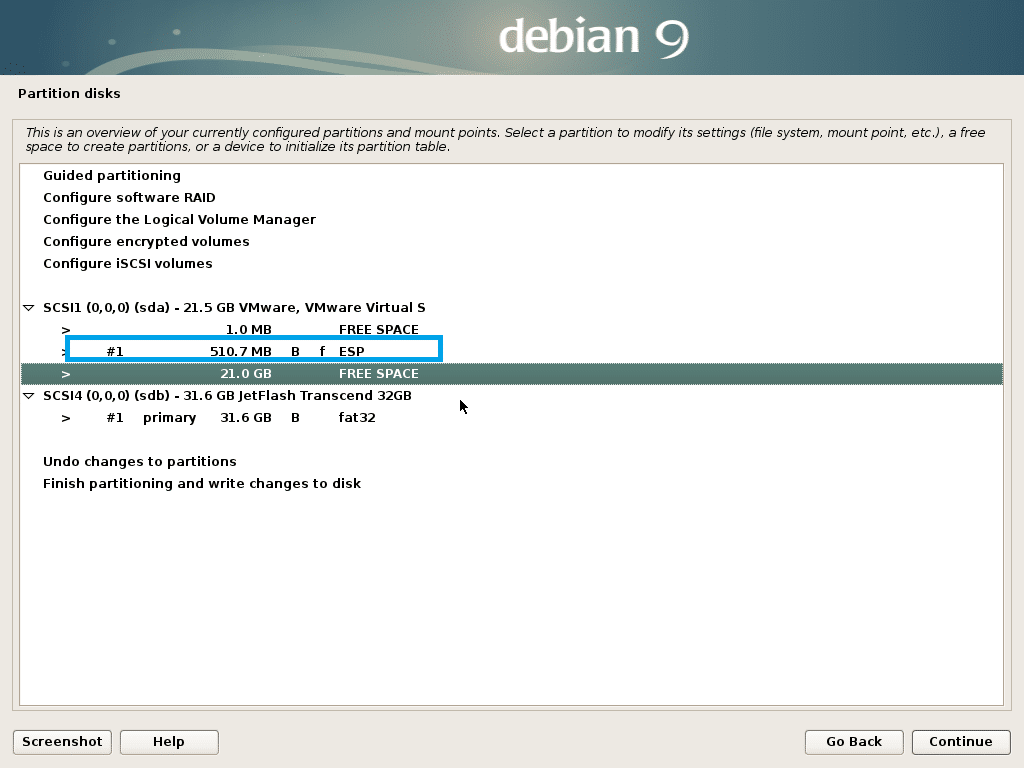
次の設定でルートパーティションを作成します。
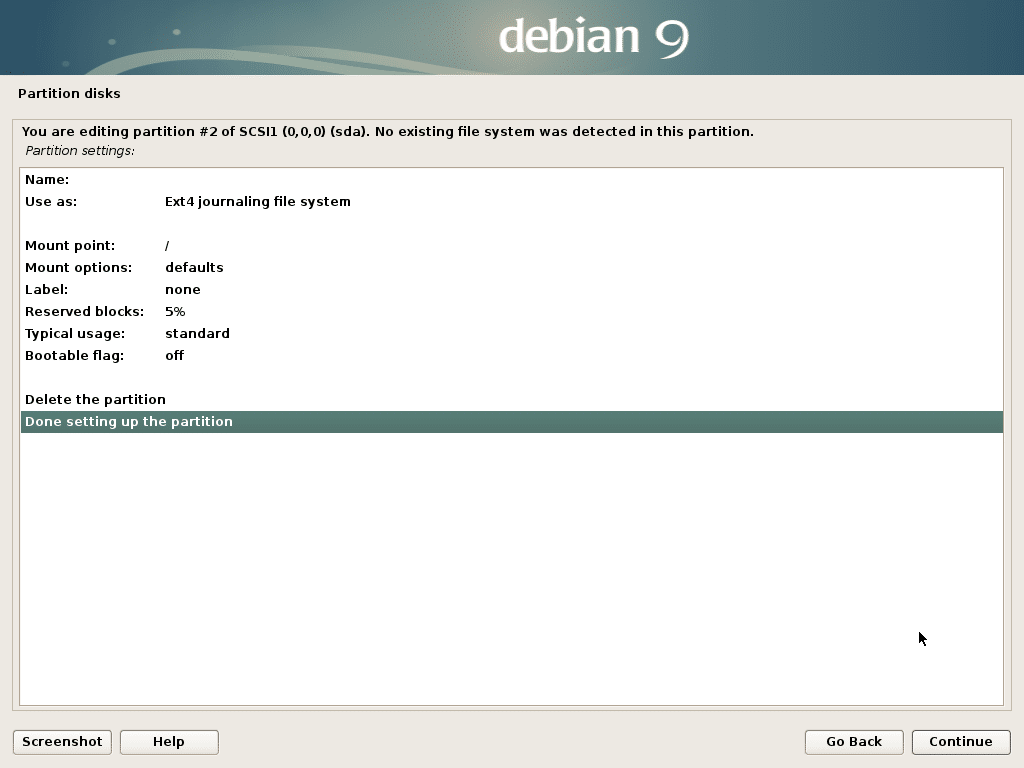
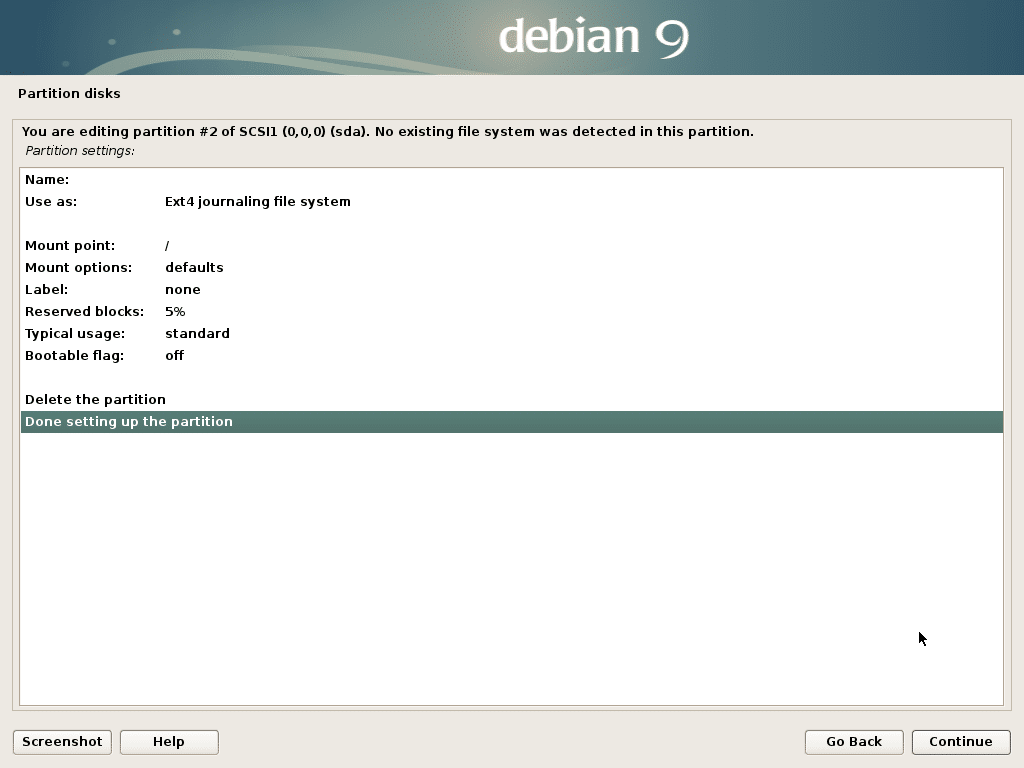
最終的にはこのような設定になっていると思います。 ここで、Finish partitioning and write changes to disk を選択して Continue をクリックします。
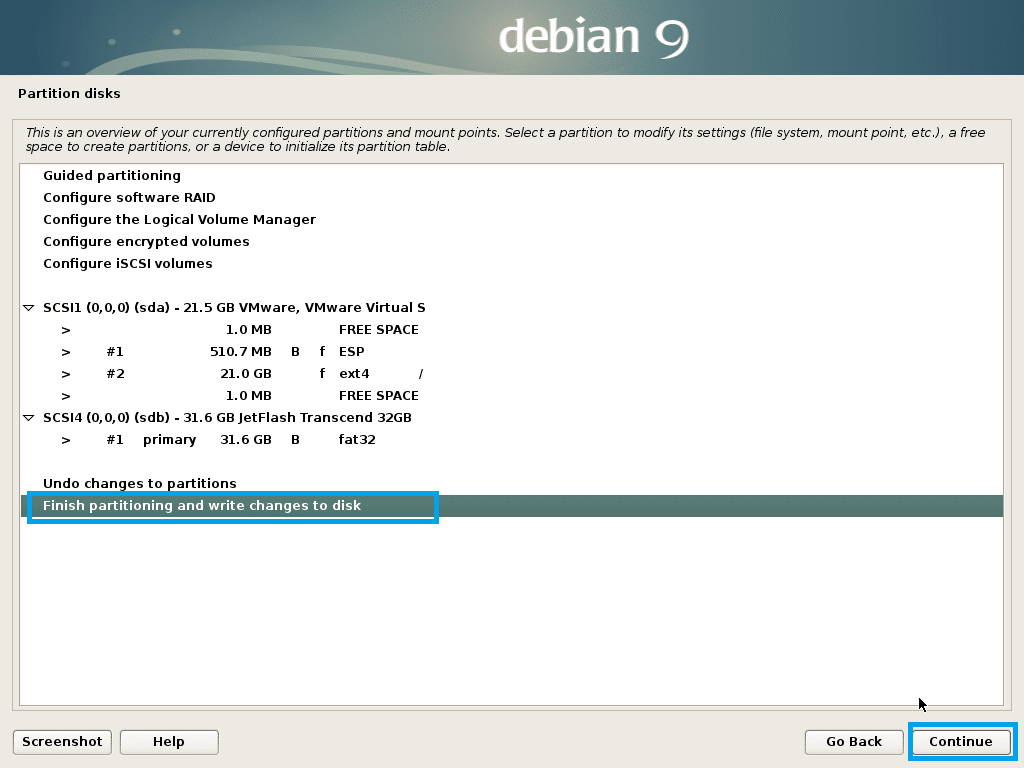
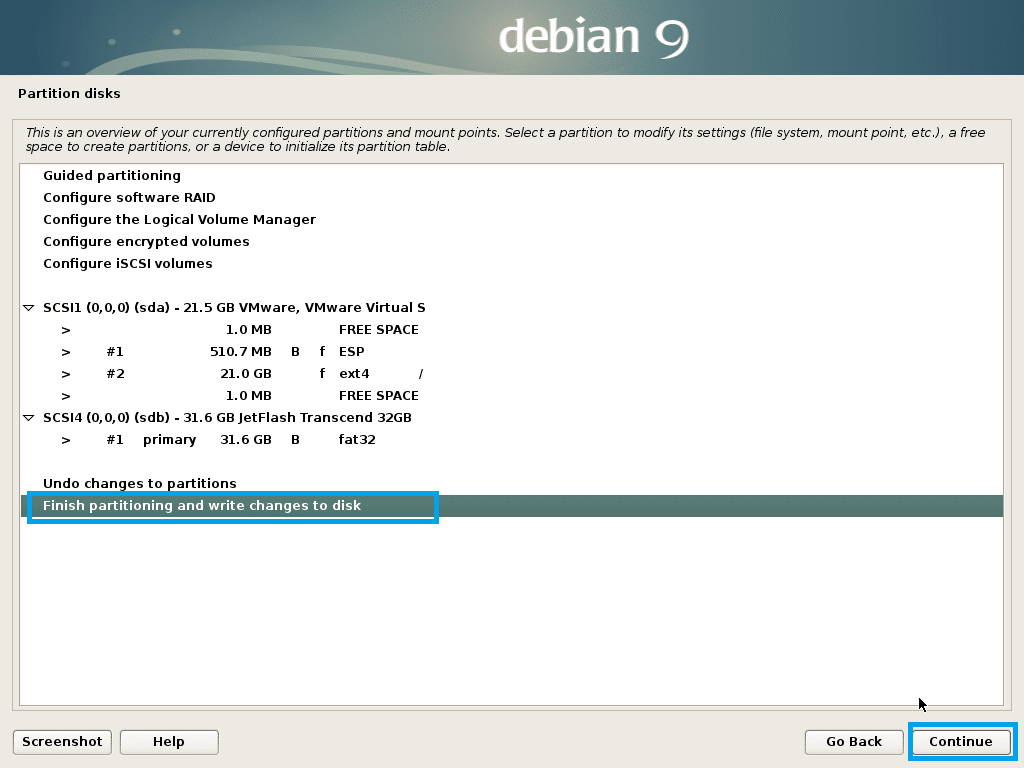
Select No and click on Continue.
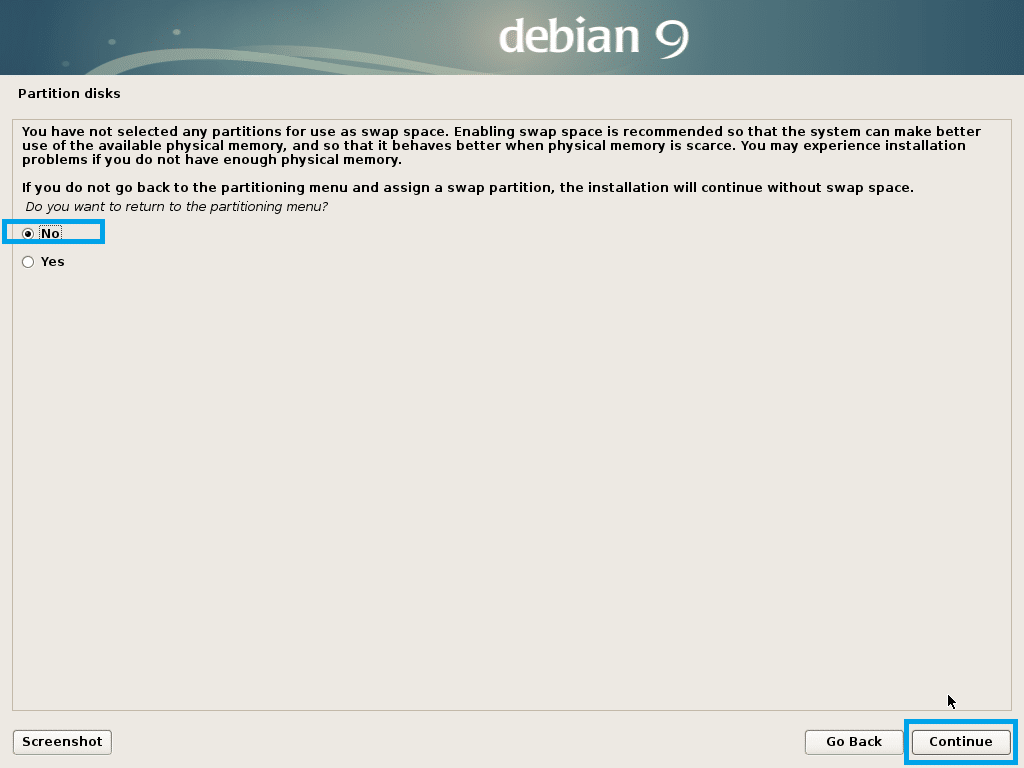
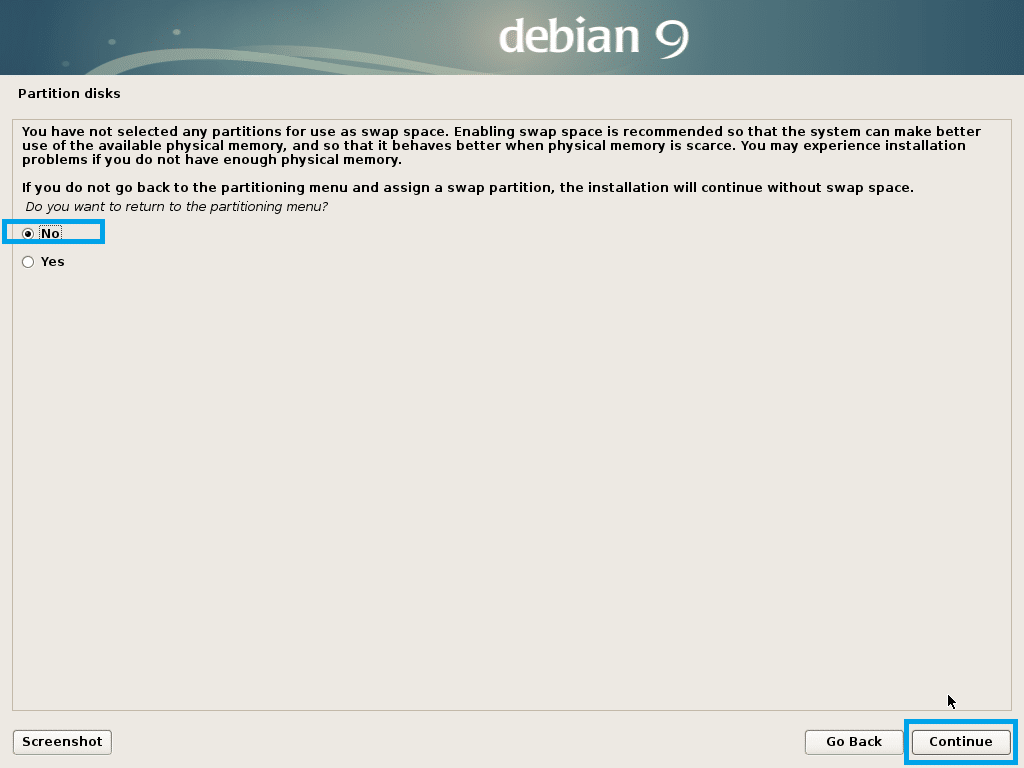
Select Yes and click on Continue.
Select Yes and click on Continue.
Select No and click on Continue.
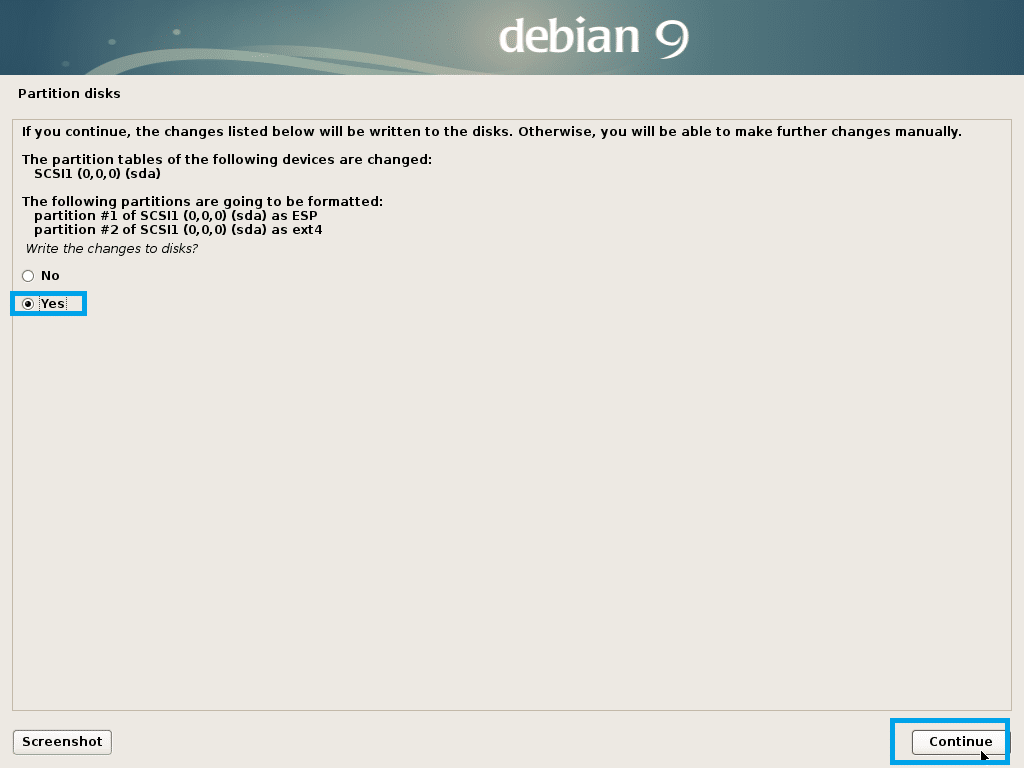
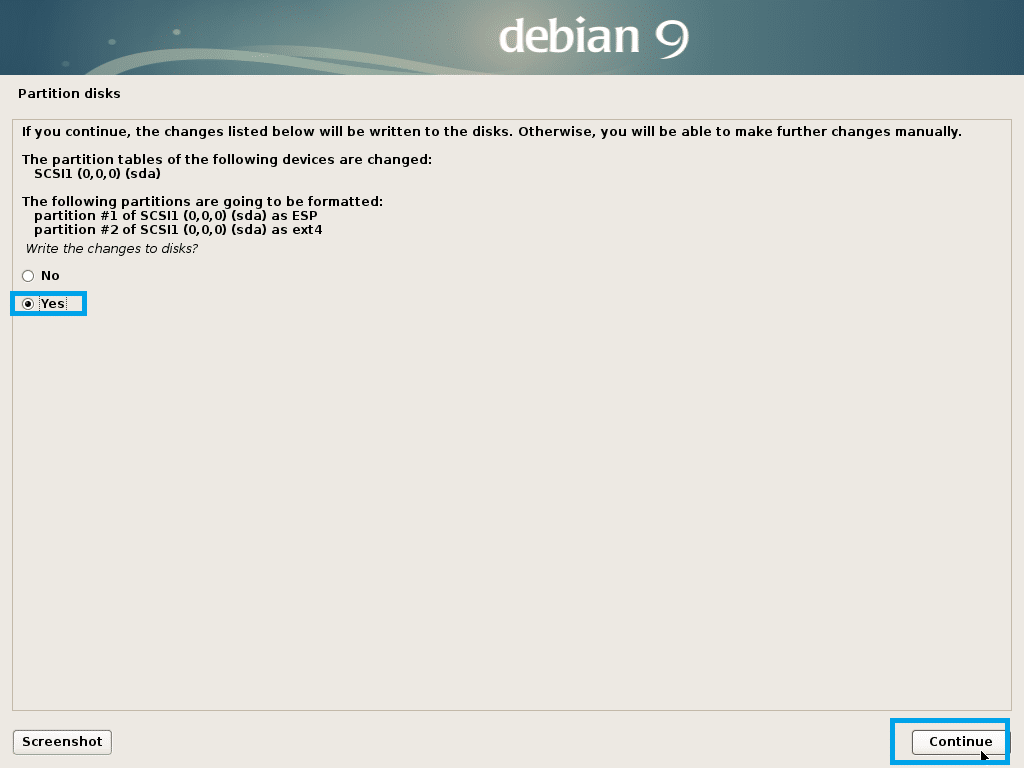
インストールが始まります。
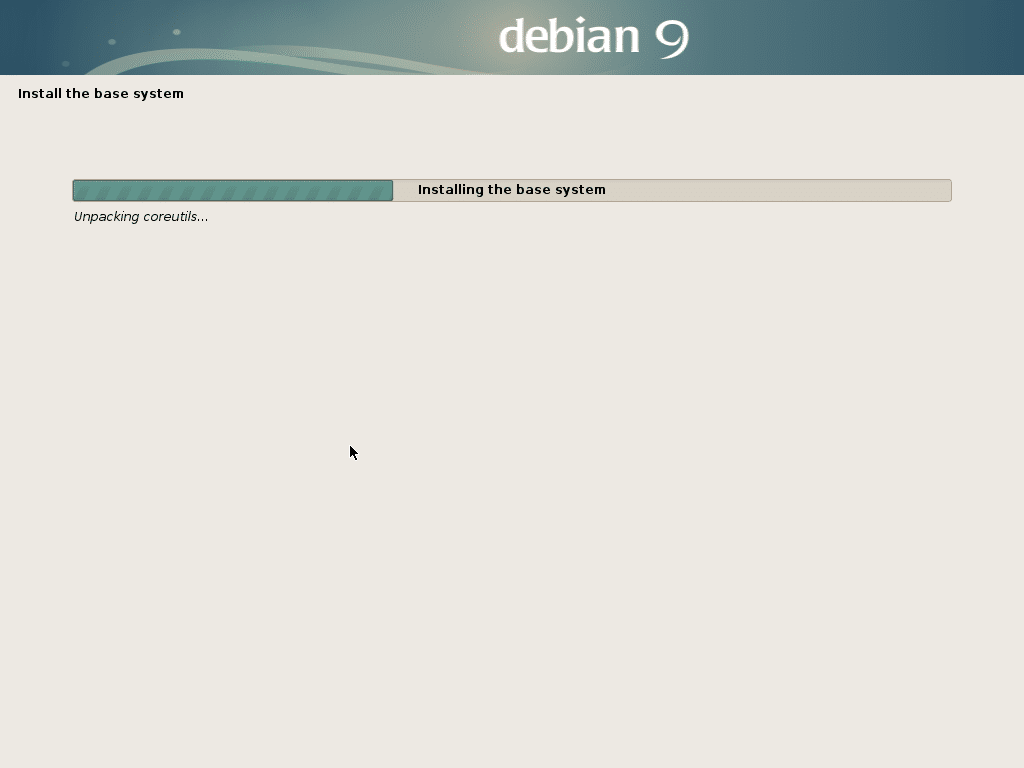
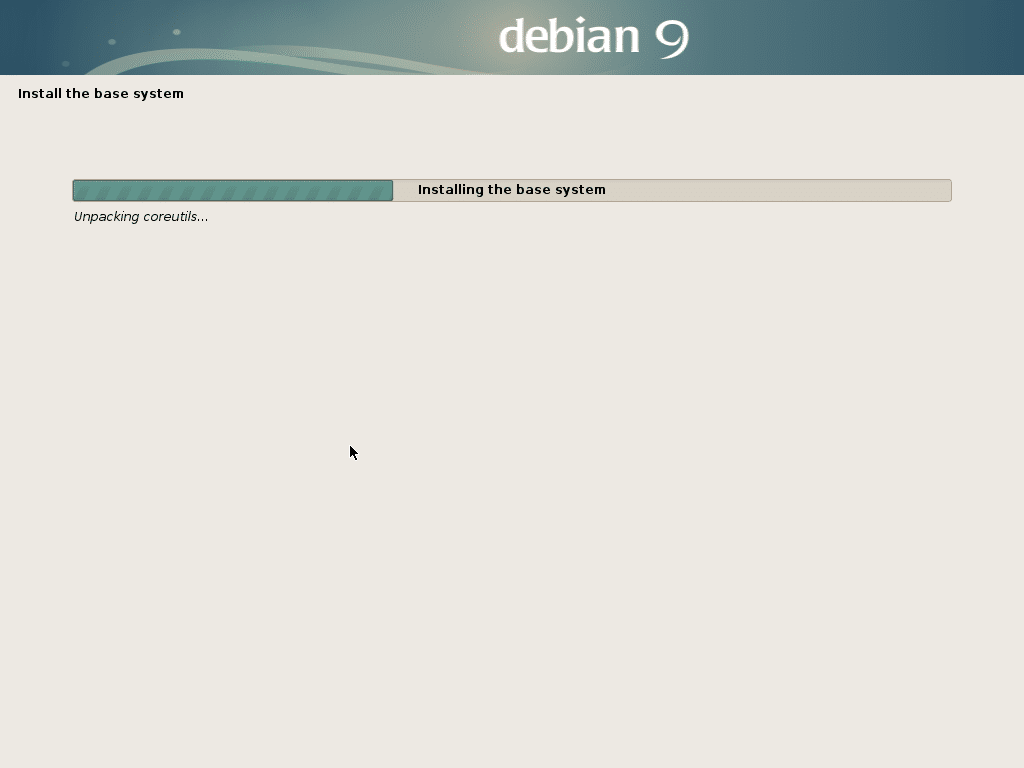
パッケージインストールにネットワークミラーを使用するかどうかにより、YesまたはNoを選択しContinueをクリックします。
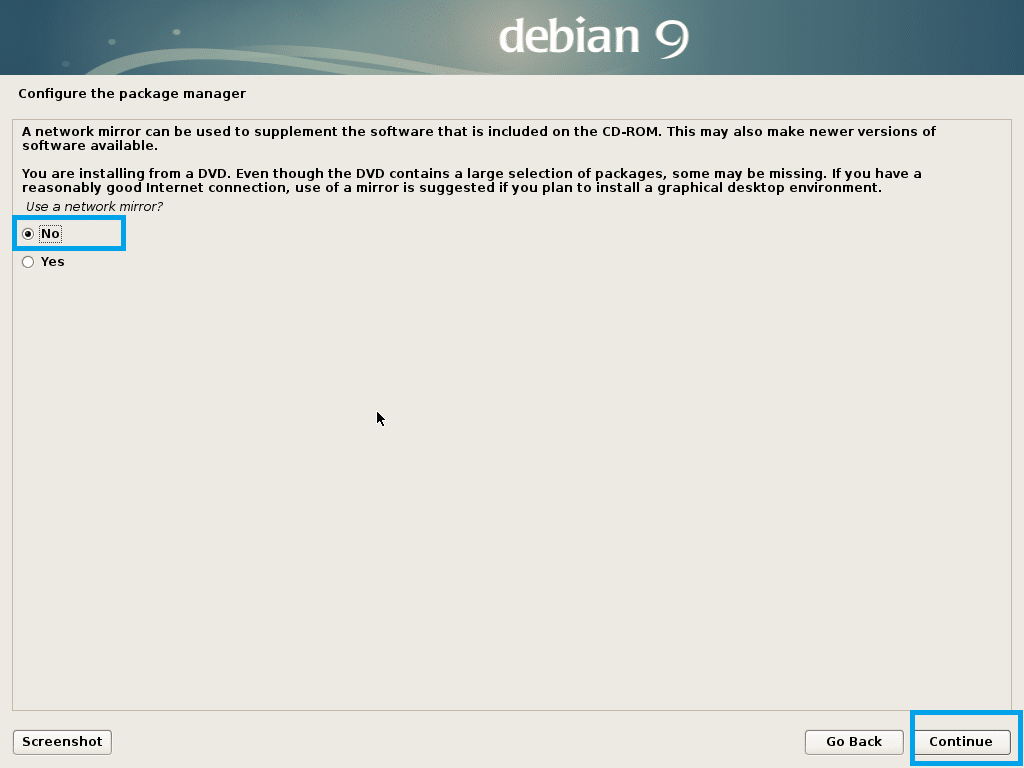
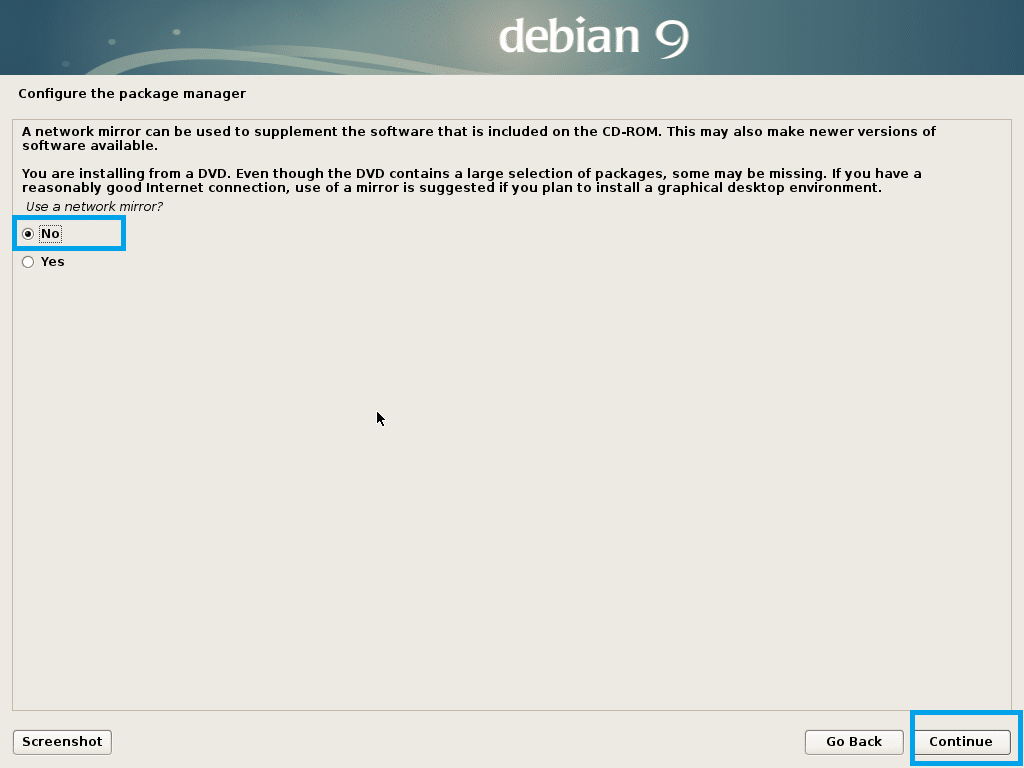
Yes または No を選択し、[Continue] をクリックします。
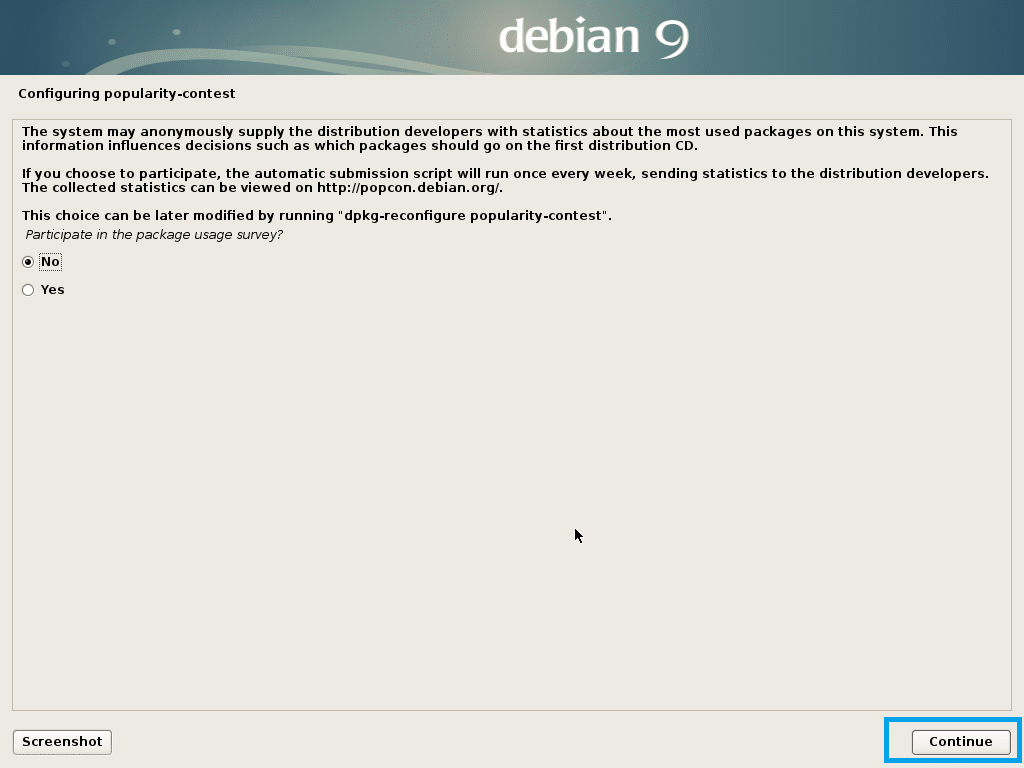
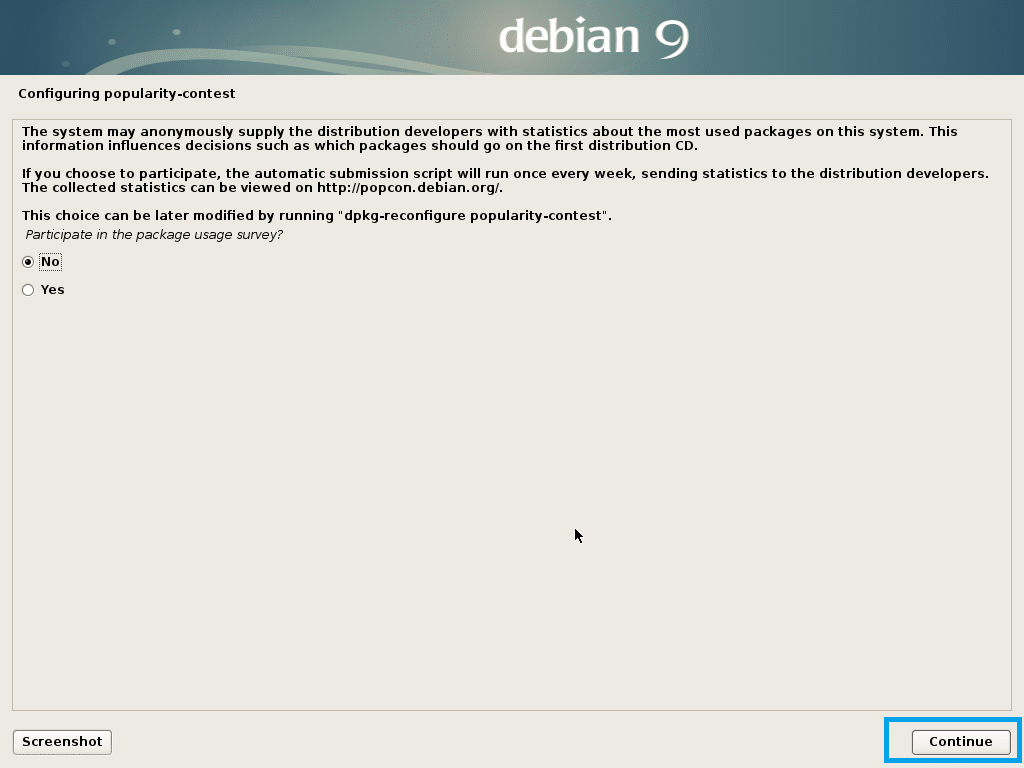
ここでインストールしたいソフトウェアを選択し、[続ける]をクリックしてください。
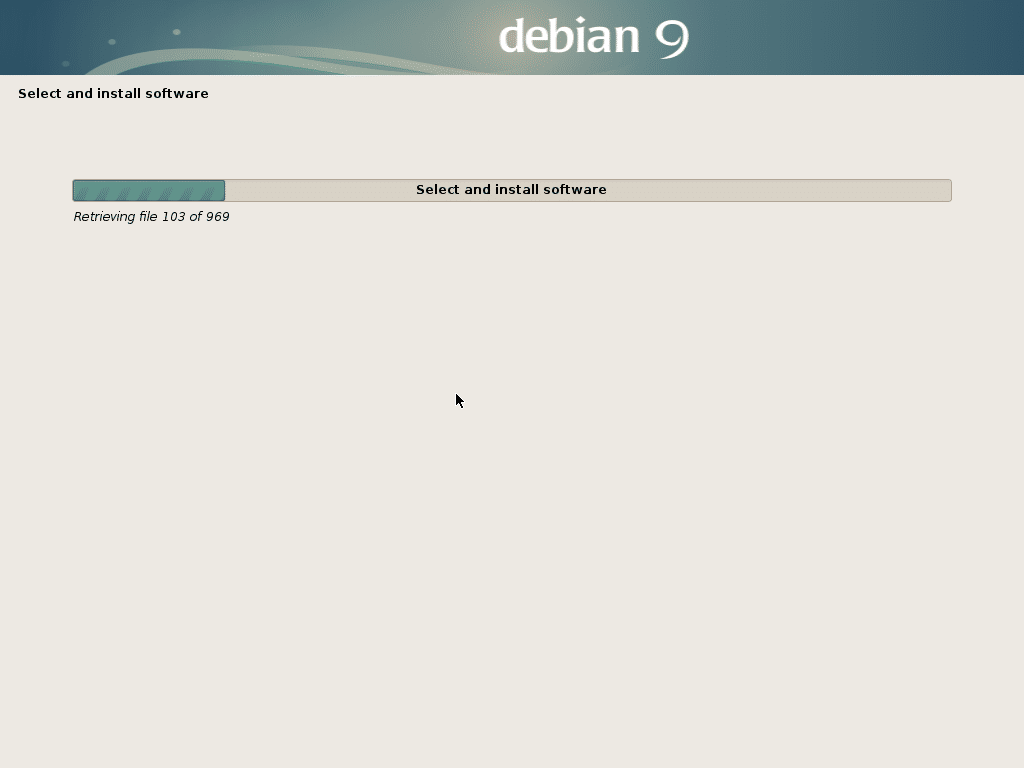
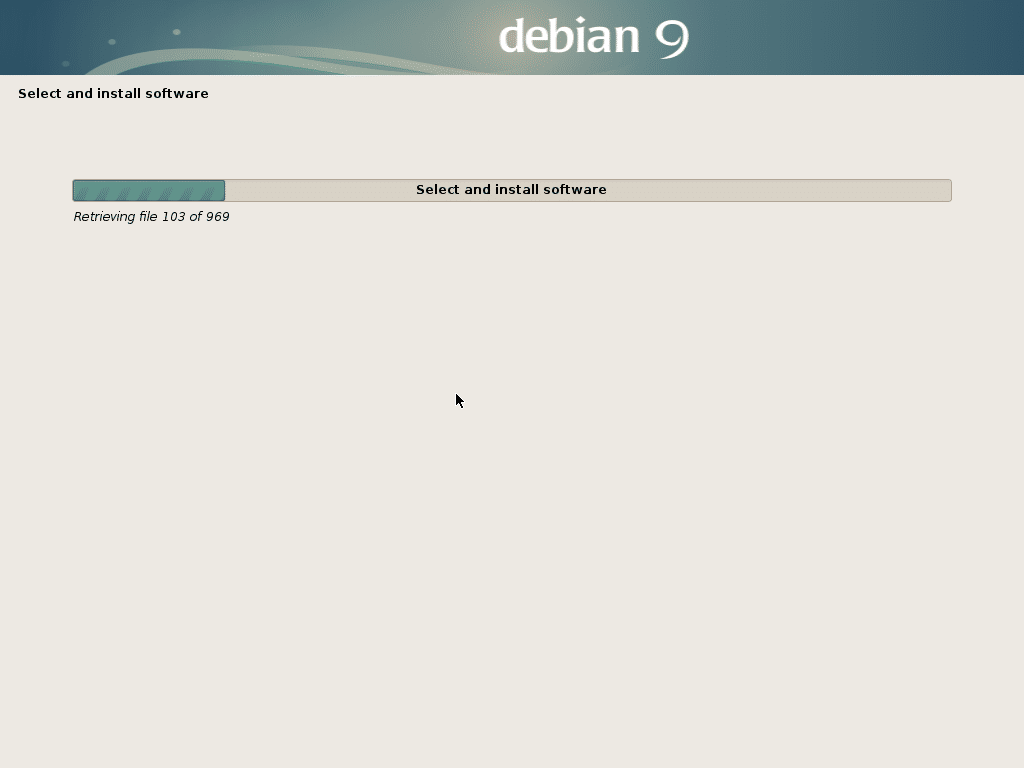
インストールが終了したら、「続ける」をクリックします。
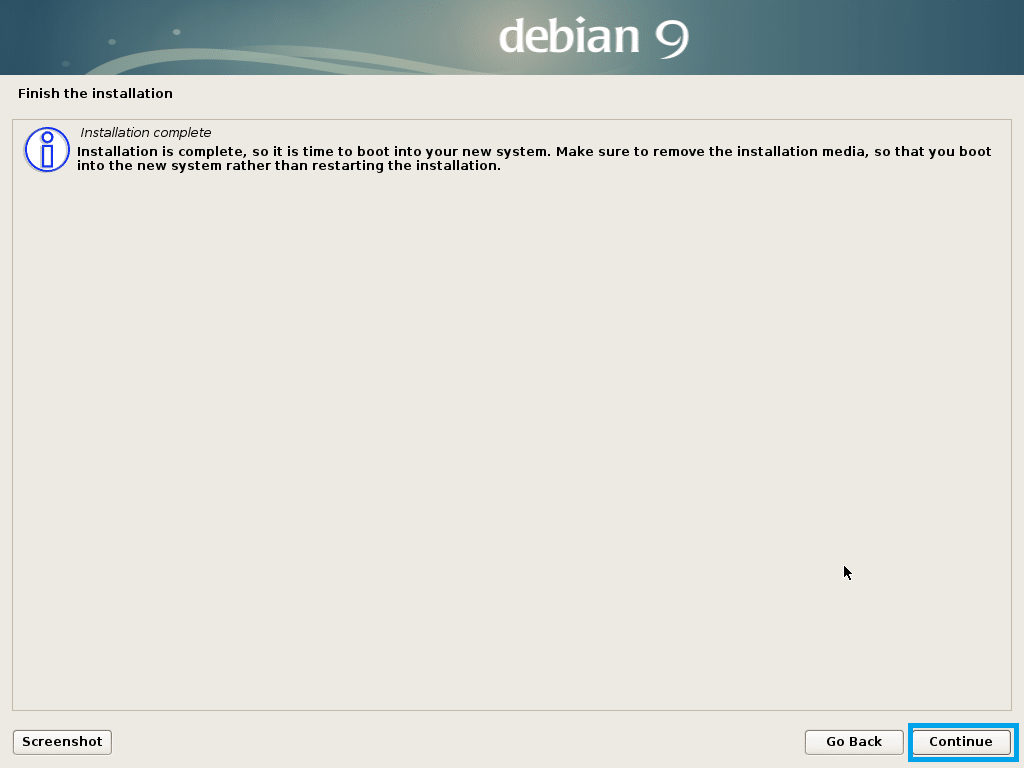
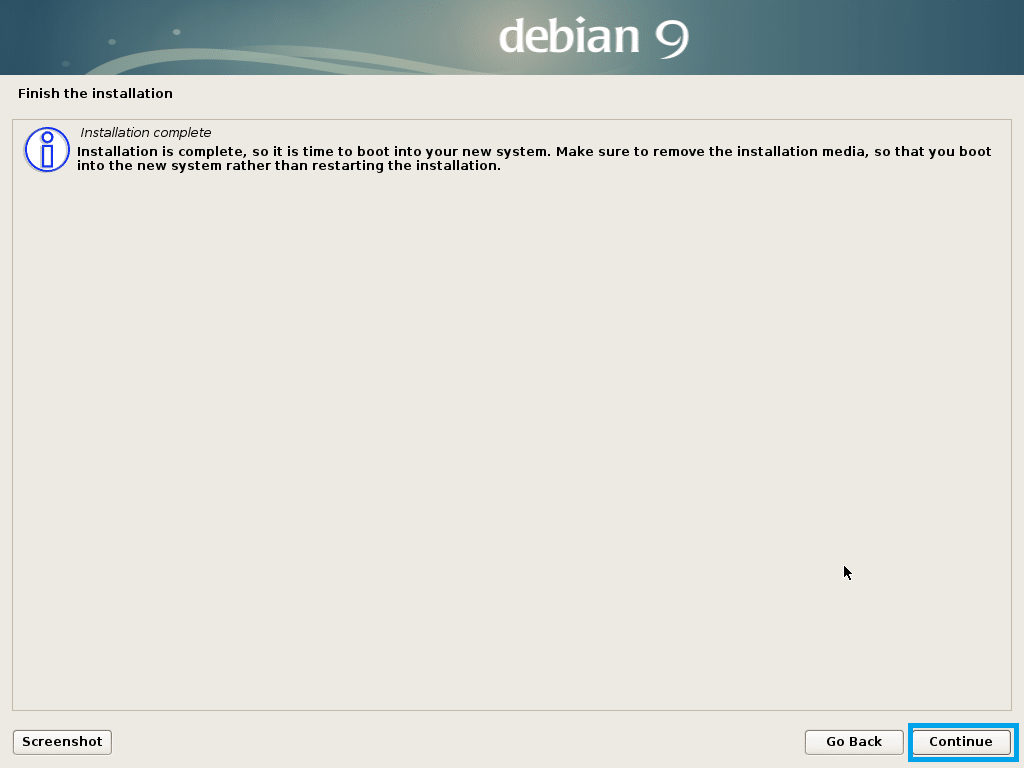
コンピュータを再起動すると、新しい Debian 9 Stretch オペレーティングシステムになるは ずです。
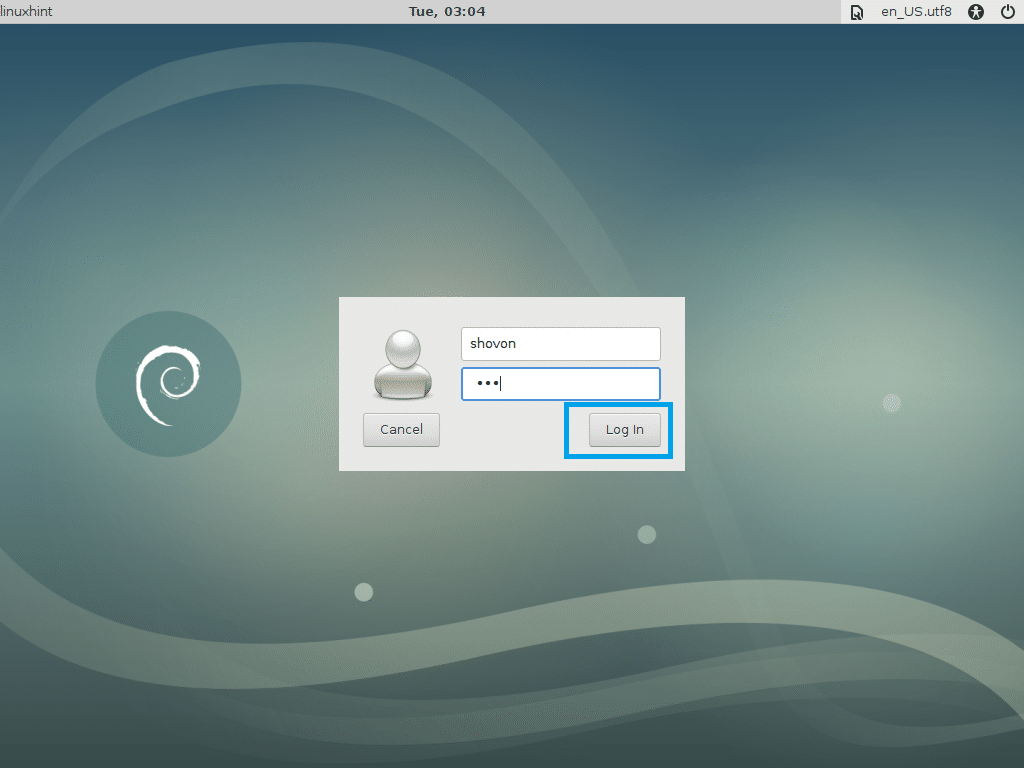
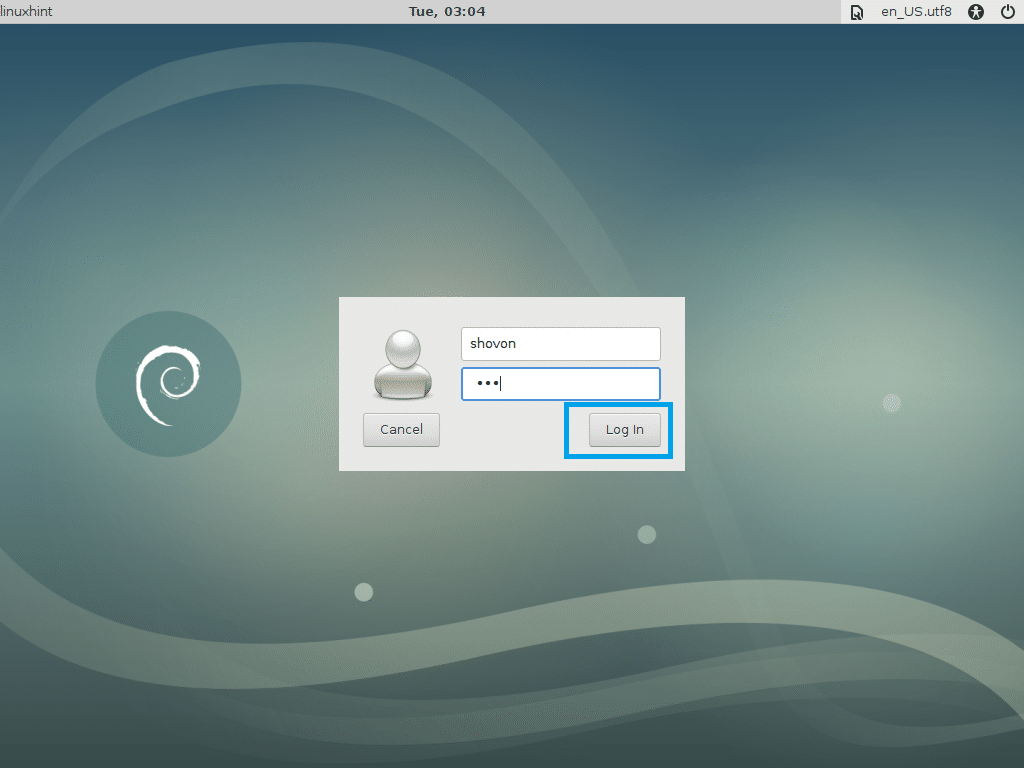
ログインできました。
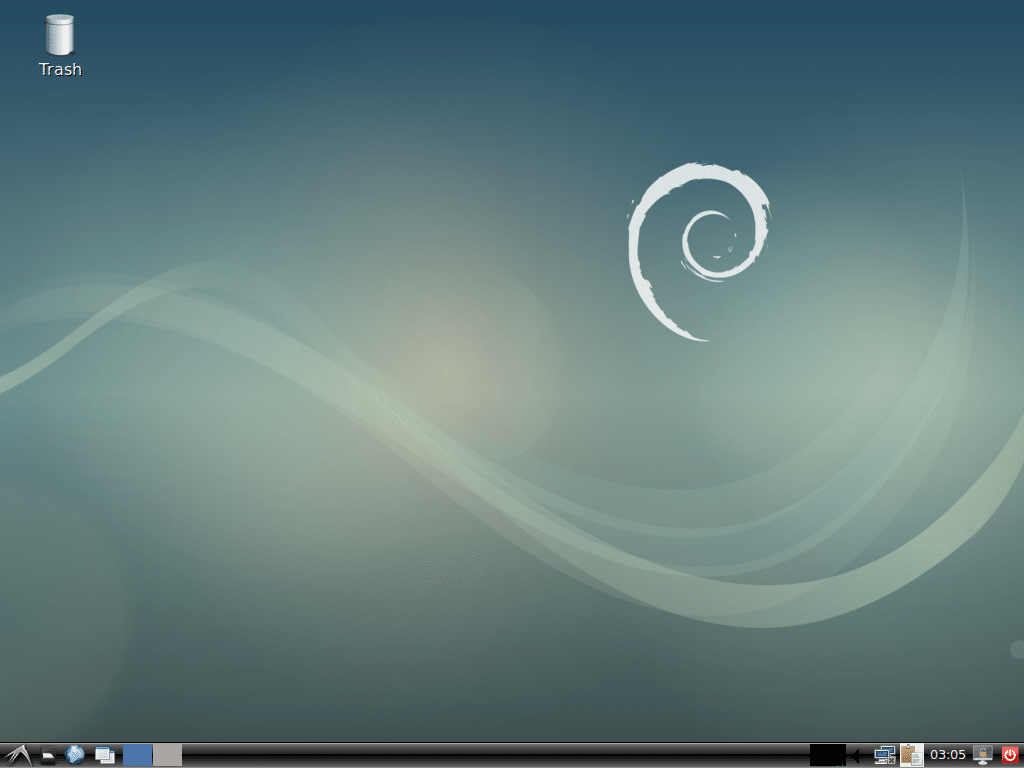
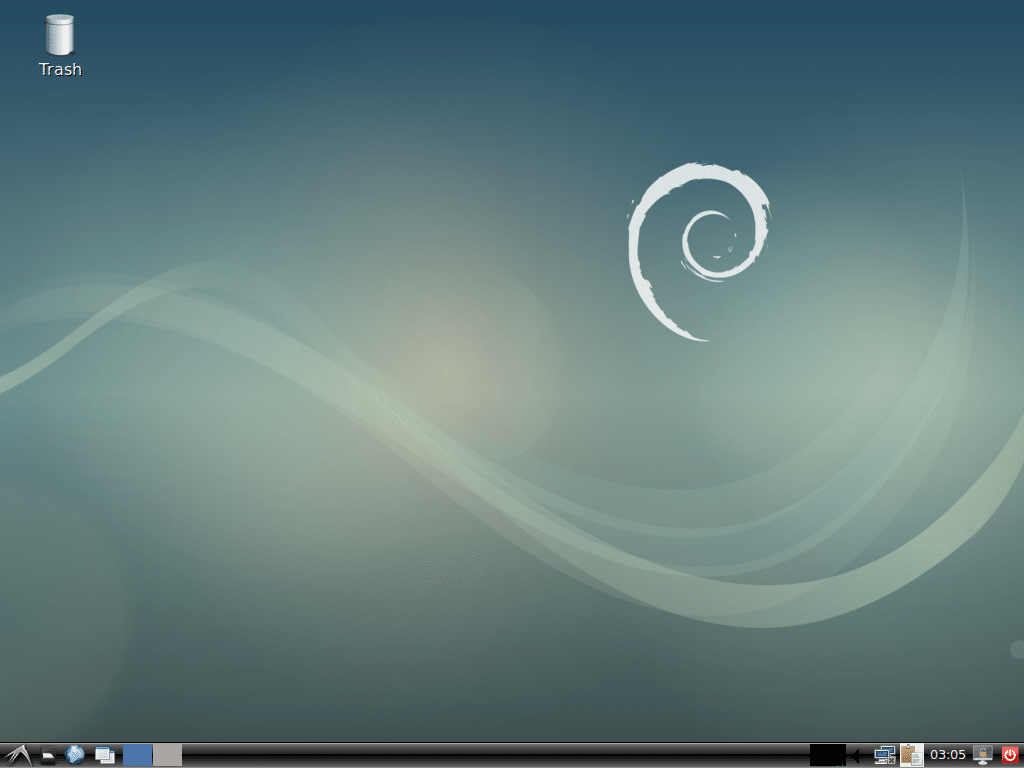
スワップの追加
必要時にスワップのサイズを簡単に変更できるためファイルベースのスワップを好んでいます。 SWAP パーティションでは、そのような柔軟性は得られません。
Debian 9 Stretch に 1 GB の SWAP 領域を追加するには、以下のコマンドを実行します。
mkswap /SWAP && swapon /SWAP’
Note: count=1 から count=2 は 2 GB、 count=3 は 3 GB と変更し、それ以上は同様に変更することです。


ルートパスワードを入力して<Enter>:


ここで以下のコマンドを実行してください。


以上が USB ドライブによる Debian 9 Stretch インストール方法となります。 この記事を読んでいただきありがとうございます。